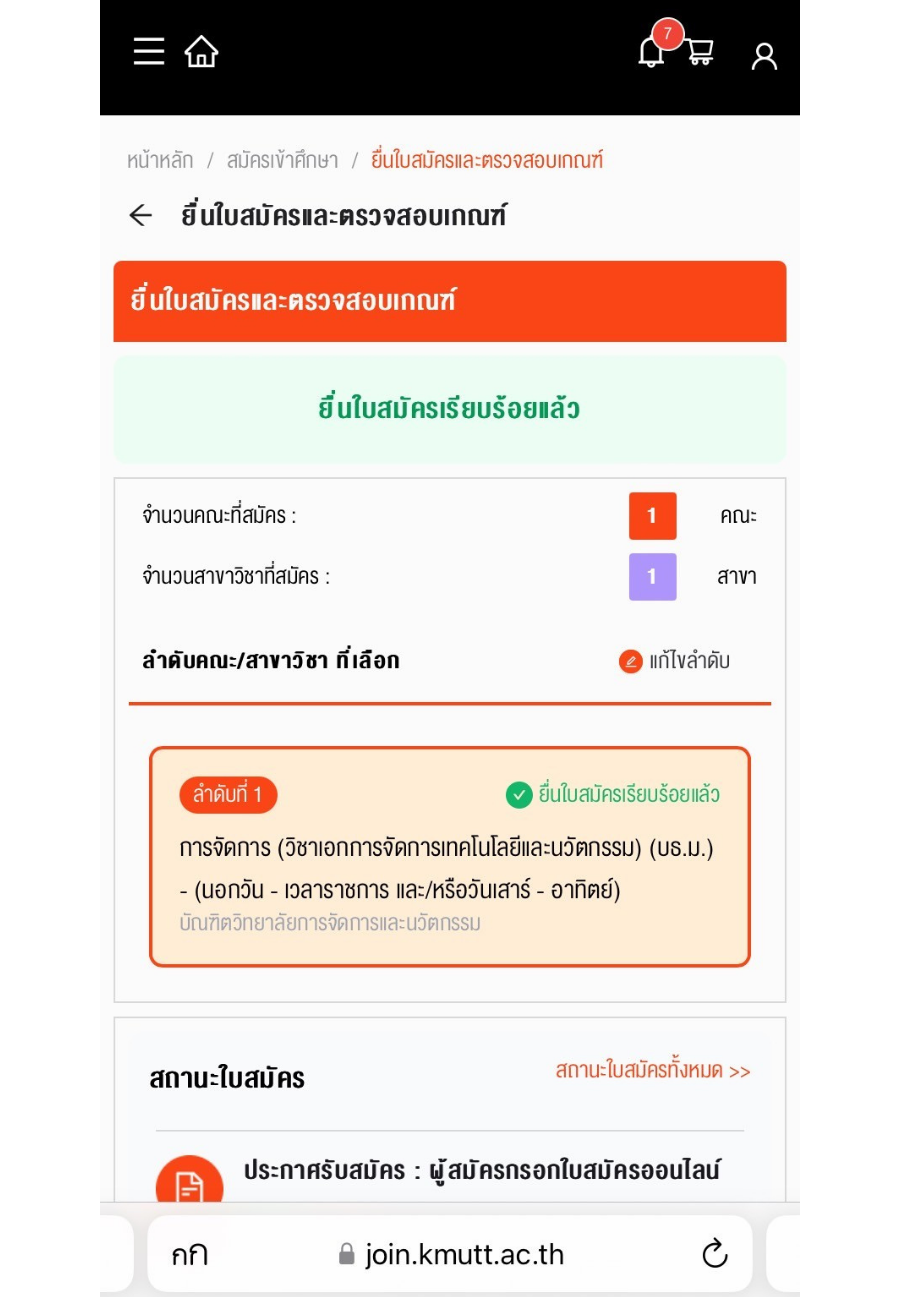คู่มือการสมัครเรียนปริญญาโท
สร้างบัญชี : https://kmutt.me/สร้างบัญชี มี 3 ทางเลือก
1.1 ถ้าเป็นคนที่มี Account KMUTT สามารถข้ามไปข้อ 2.
1.2 ลงทะเบียนด้วยบัญชีอื่น (Google, Facebook)
1) กดปุ่ม ลงทะเบียนด้วยบัญชี Google หรือ ลงทะเบียนด้วยบัญชี Facebook
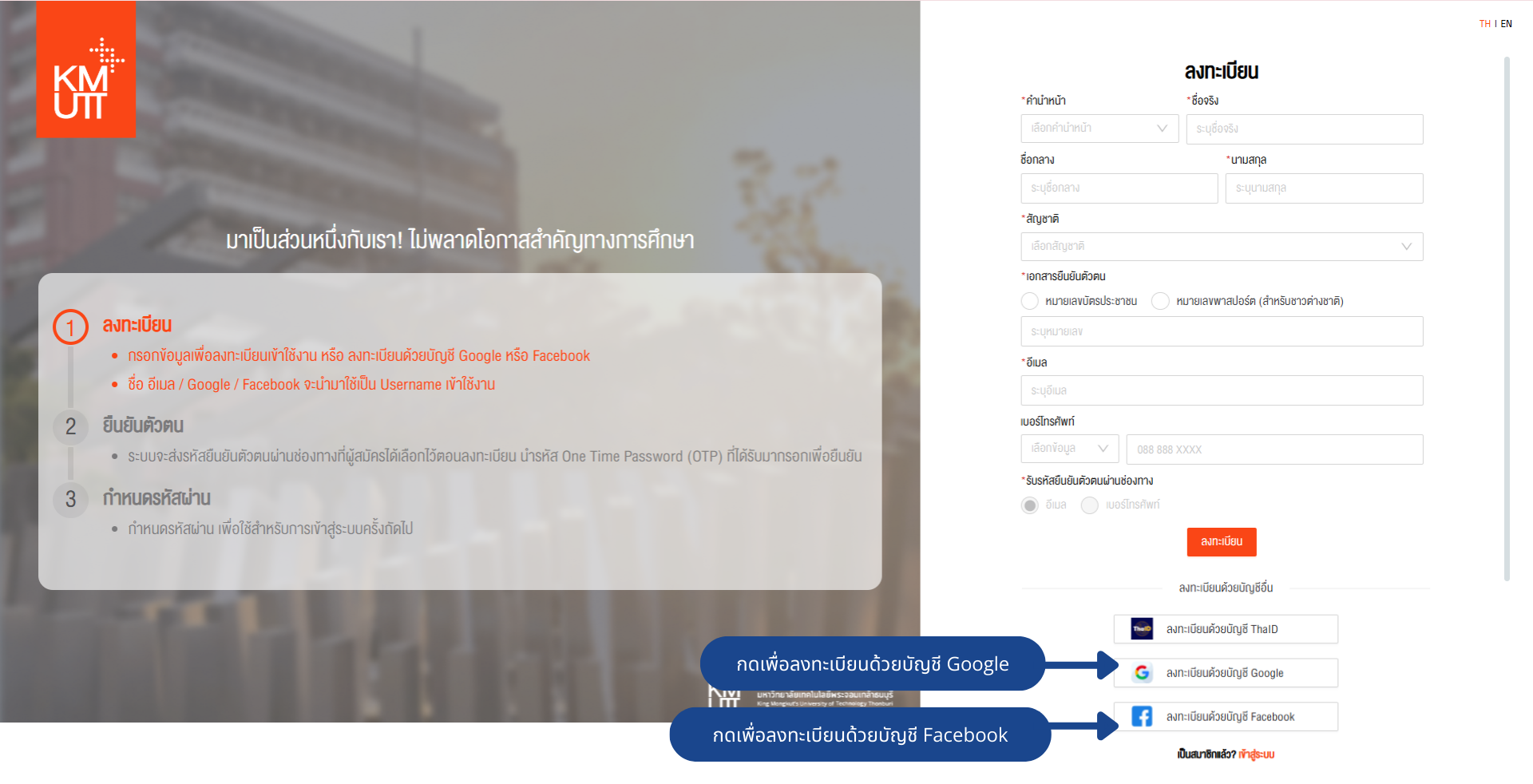
2) เลือกบัญชีที่ต้องการลงทะเบียน (สำหรับ Google) หรือกดปุ่ม ดำเนินการต่อในชื่อ (สำหรับ Facebook)
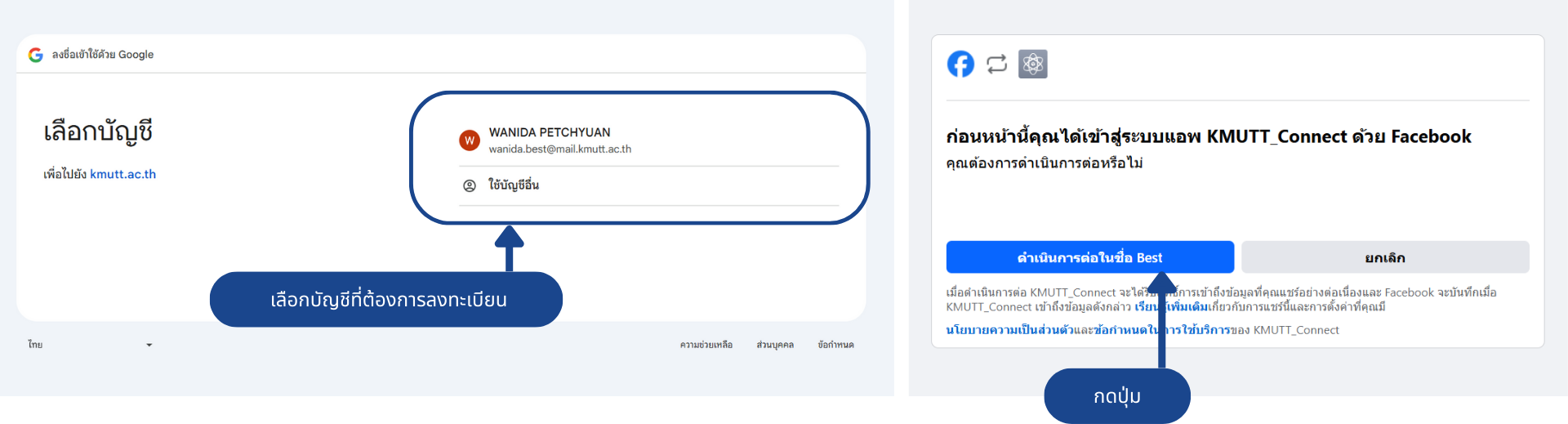
1.3 ลงทะเบียนด้วยการสร้างบัญชีใหม่
1) กรอกข้อมูล เลือกช่องทางรับรหัสยืนยันตัวตน และกดปุ่ม ลงทะเบียน

2) รับรหัสและยืนยันตัวตนผ่านช่องทางที่เลือก
1.4 ลงทะเบียนและเข้าสู่ระบบเรียบร้อยแล้ว
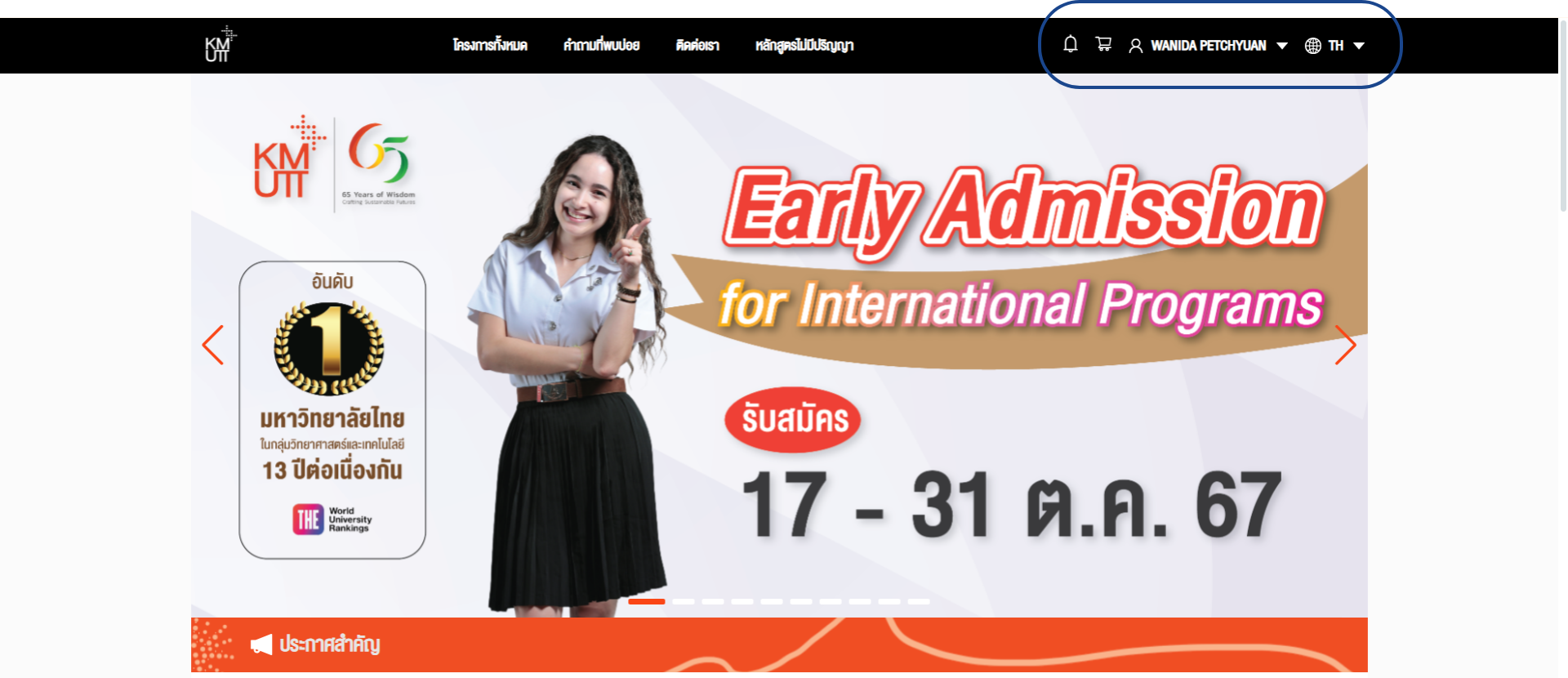
1.5 กดปุ่ม จัดการข้อมูลสมาชิก แล้วไปต่อในข้อ 3.
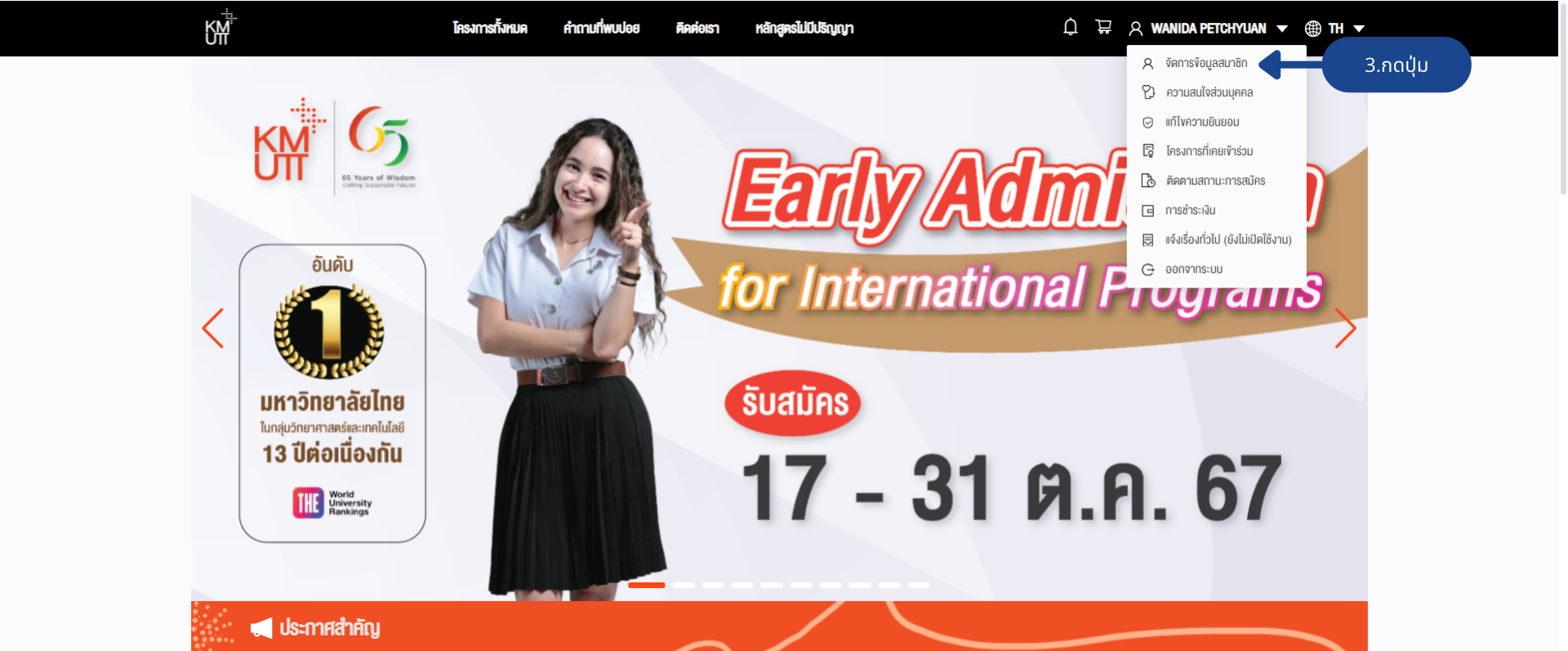
2. เข้าสู่ระบบ : https://kmutt.me/เข้าสู่ระบบ เมื่อสร้างบัญชีเสร็จเรียบร้อยแล้วให้เข้าสู่ระบบตามทางเลือกในข้อ 1.
2.1 สำหรับผู้ที่มีบัญชี KMUTT อยู่แล้ว (1.1)
1) กดปุ่ม เข้าสู่ระบบด้วยบัญชี KMUTT
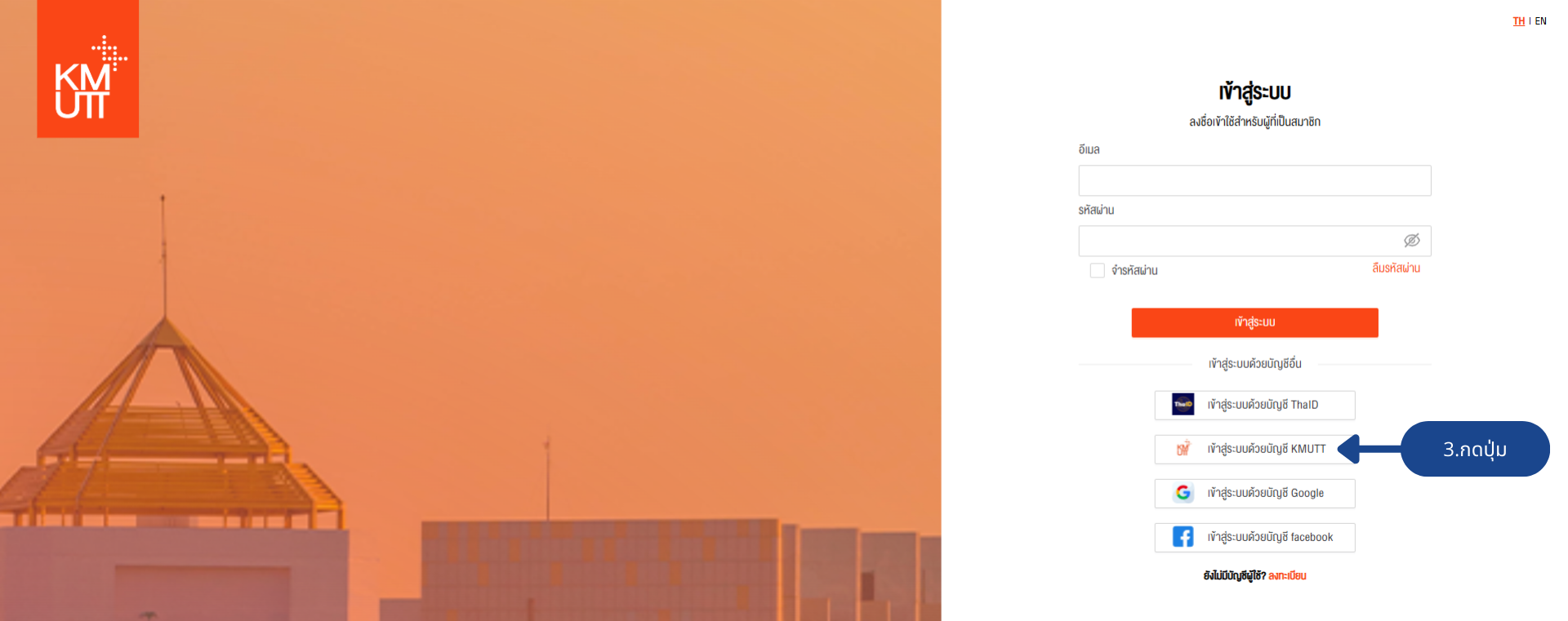
2) กรอกอีเมล และ รหัสผ่าน จากนั้นกดปุ่ม ลงชื่อเข้าใช้

2.2 สำหรับผู้ลงทะเบียนด้วยบัญชีอื่น (1.2)
1) กดปุ่ม เข้าสู่ระบบด้วยบัญชี Google/Facebook
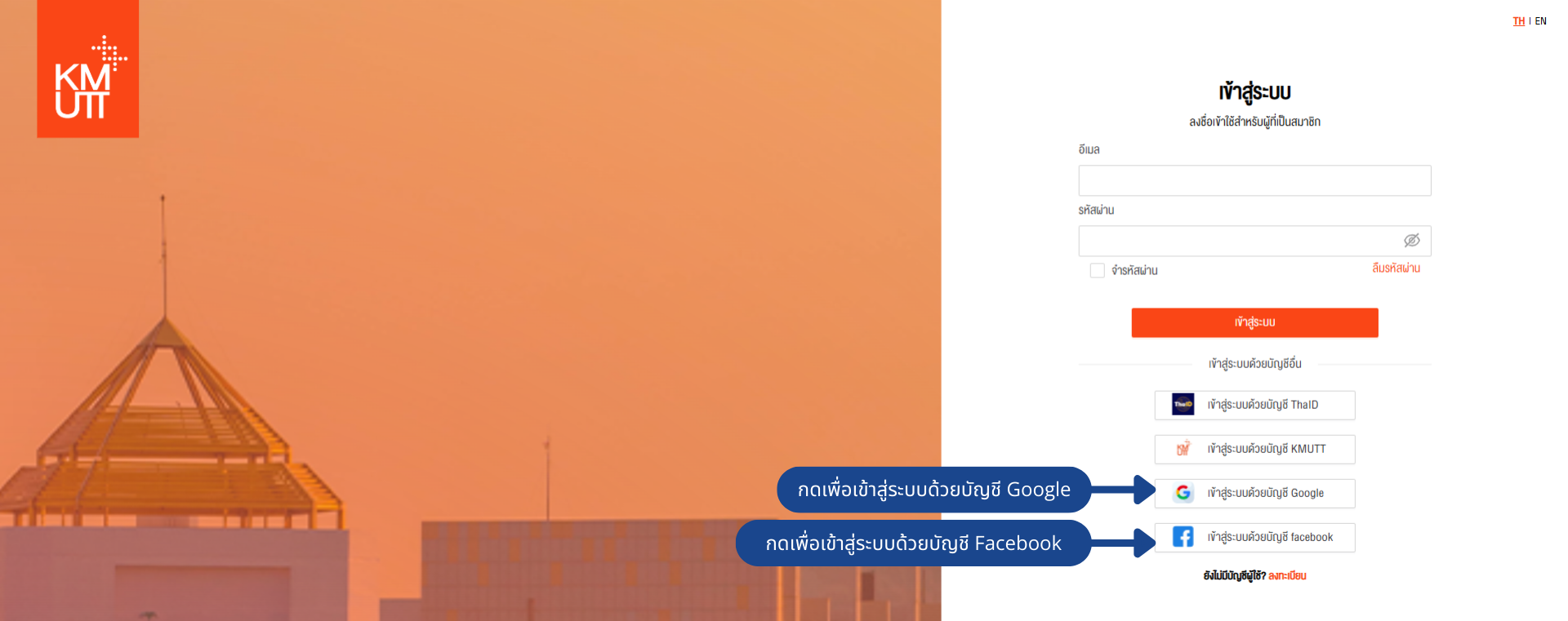
2) เลือกบัญชีที่ต้องการลงทะเบียน (สำหรับ Google) หรือกดปุ่ม ดำเนินการต่อในชื่อ(สำหรับ Facebook)
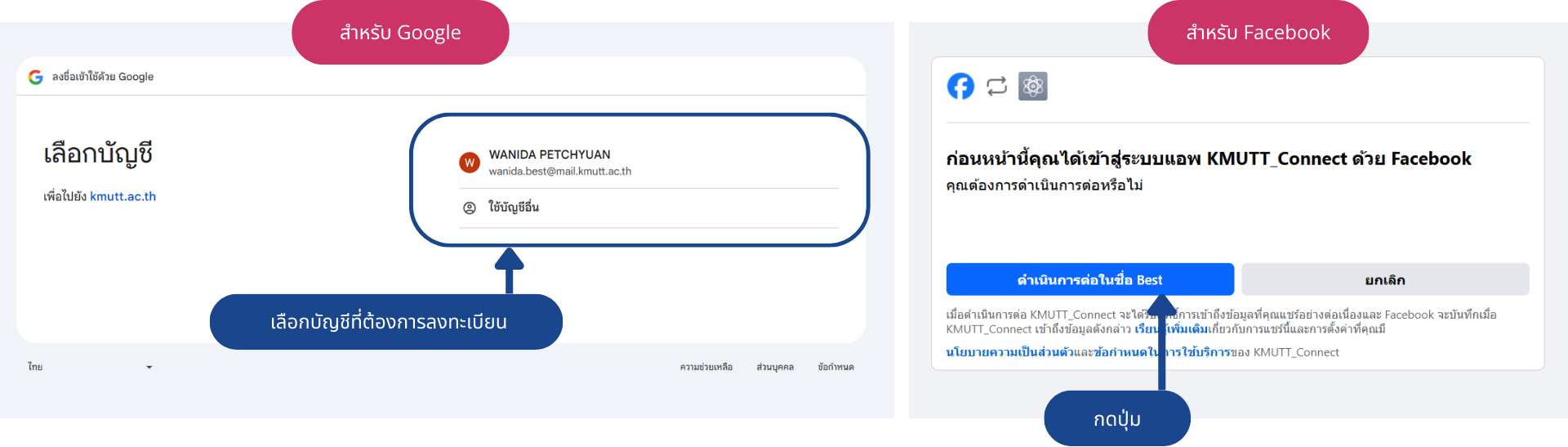
2.3 สำหรับผู้ที่ลงทะเบียนด้วยวิธีสร้างบัญชีผู้ใช้งานใหม่ (1.3)
1) กรอกอีเมล และ รหัสผ่าน จากนั้น กดปุ่ม เข้าสู่ระบบ
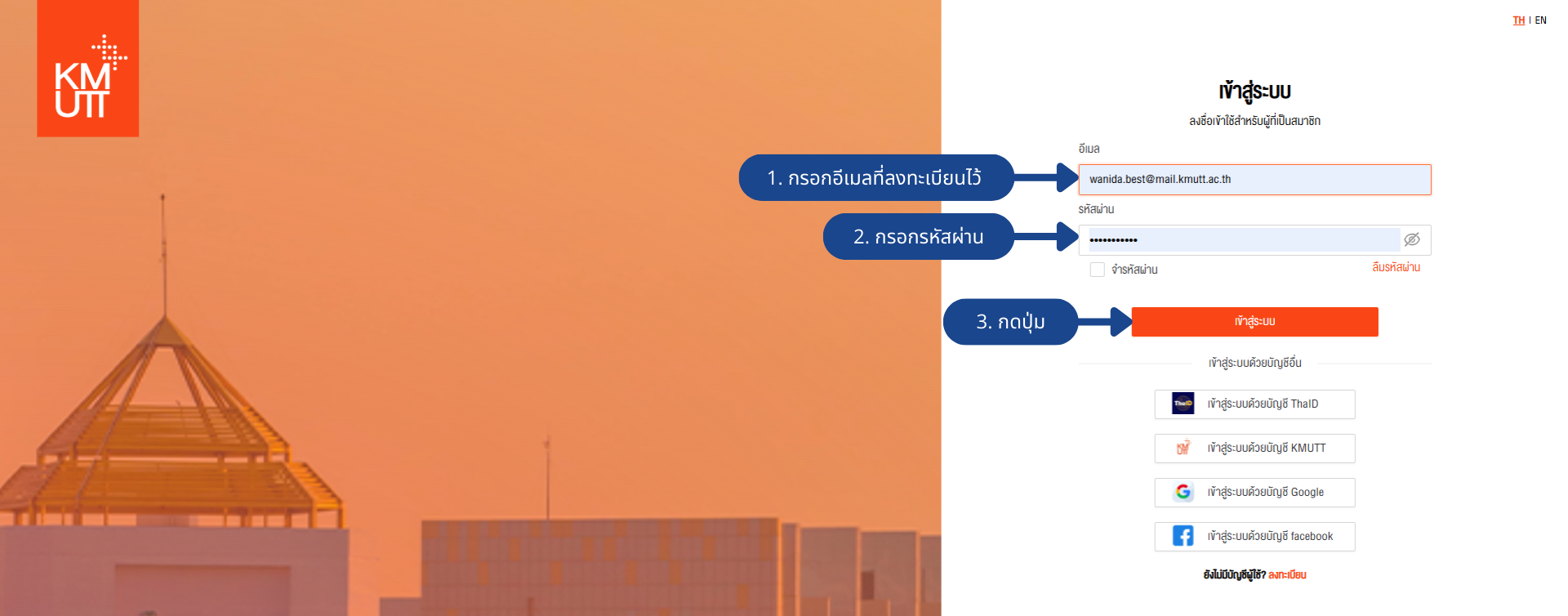
2.4 ลงทะเบียนและเข้าสู่ระบบเรียบร้อยแล้ว
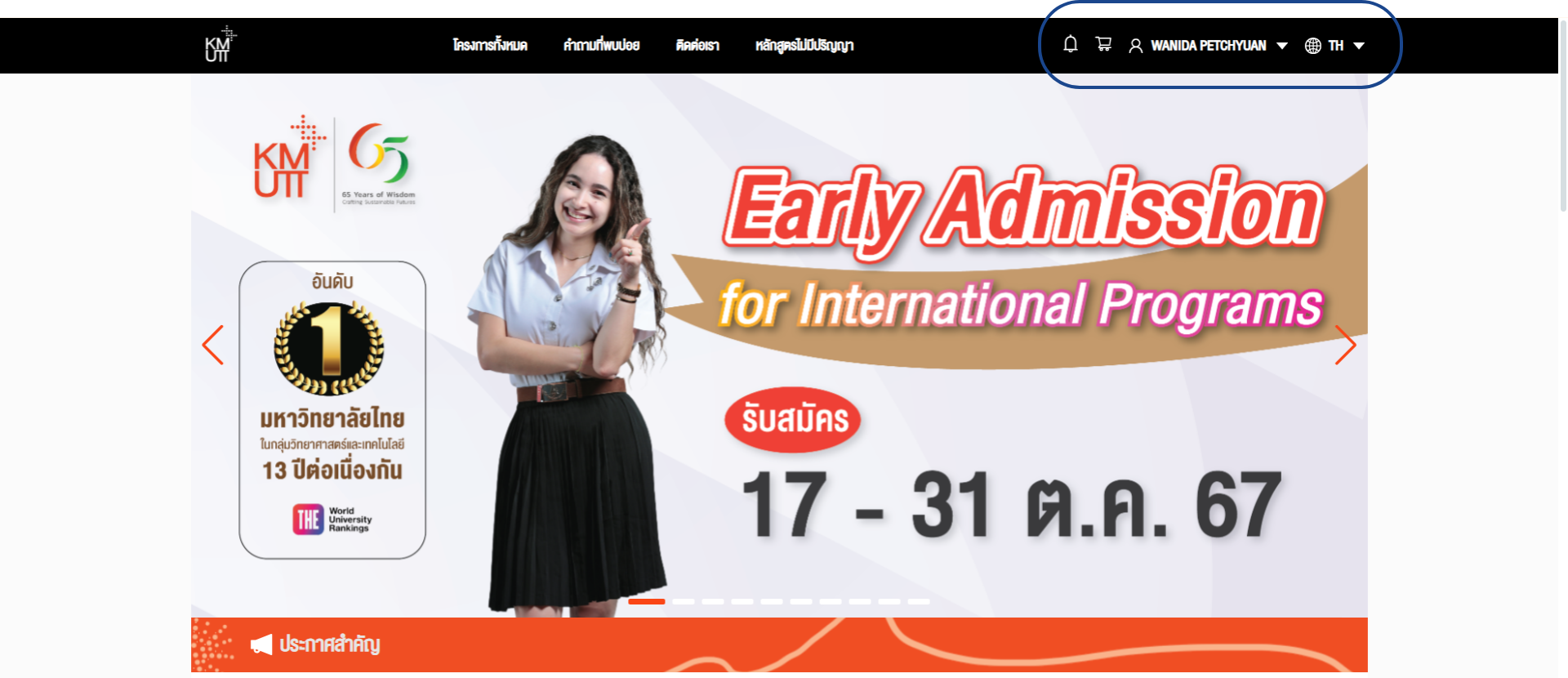
2.5 กดปุ่ม จัดการข้อมูลสมาชิก แล้วไปต่อในข้อ 3.
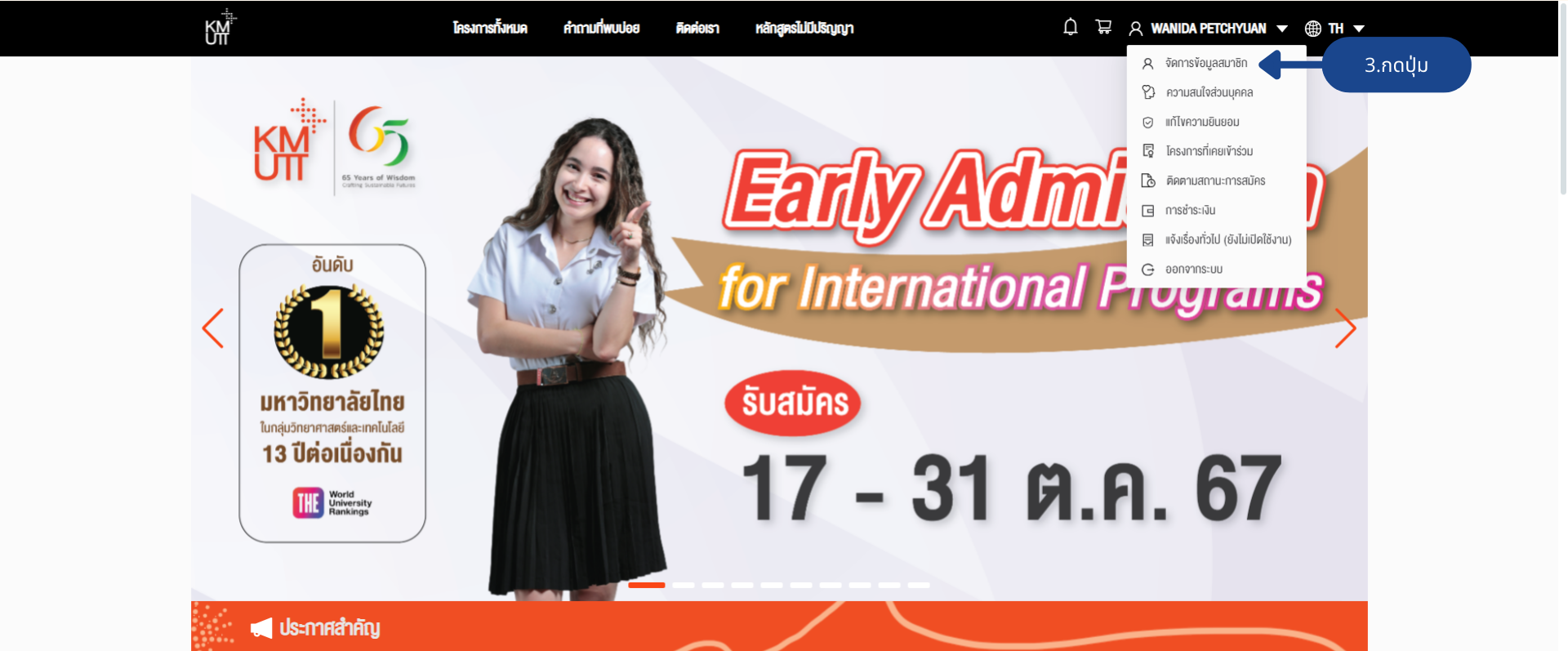
3. ยืนยันตัวตน : กรอกข้อมูลส่วนตัว ข้อมูลการศึกษา ข้อมูลติดต่อ และยืนยันตัวตน ที่หน้าจัดการข้อมูลสมาชิก กด https://kmutt.me/จัดการข้อมูลสมาชิก เพื่อเข้าสู่หน้าจัดการสมาชิก
3.1 ข้อมูลส่วนตัว เมื่อเข้าสู่หน้าจัดการสมาชิกจะแสดงหน้าเว็บตามรูปภาพด้านล่าง กดที่ ข้อมูลส่วนตัว
1) กดที่ อัปโหลดภาพ เพื่ออัปโหลดภาพสำหรับโปรไฟล์นี้
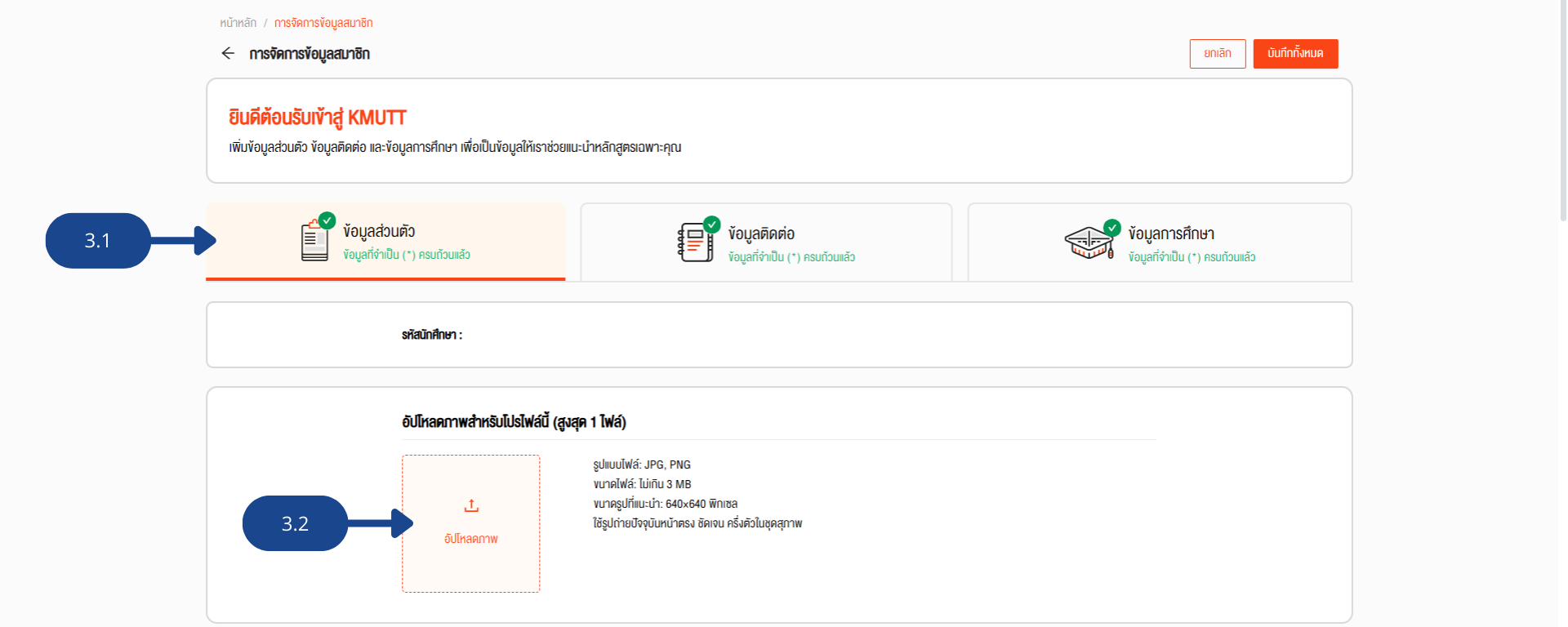
2) กรอกข้อมูลส่วนตัว จากนั้นกดปุ่ม ยืนยันตัวตน
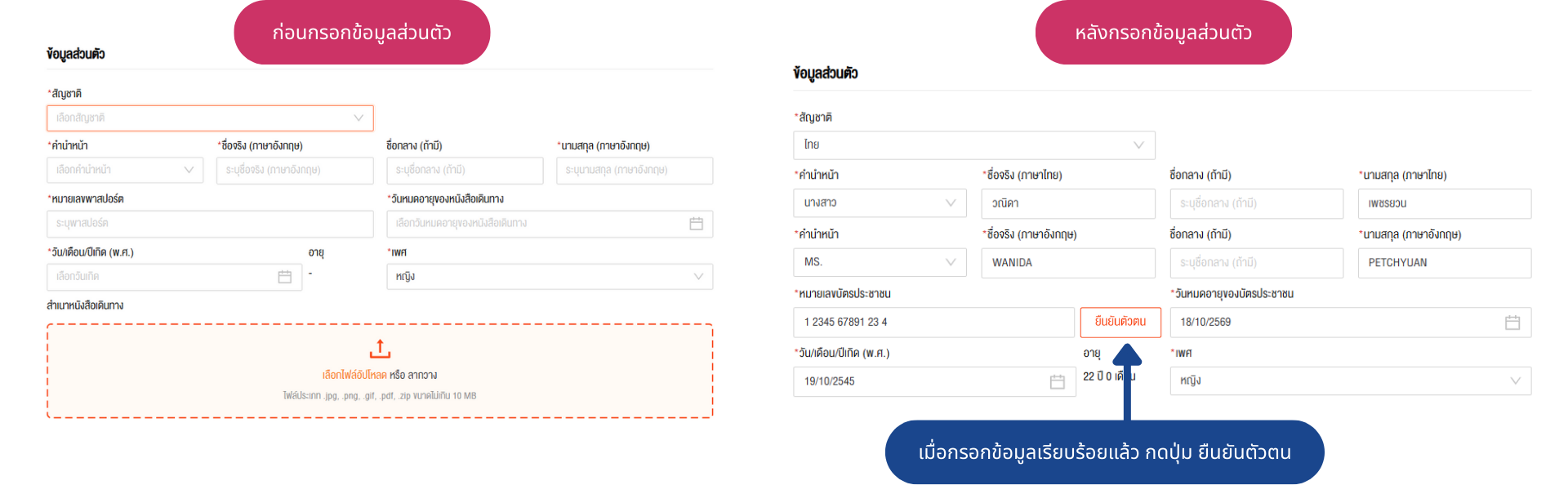
3) กรอกรหัสหลังบัตรประชาชน จากนั้นกดปุ่ม ยืนยันตัวตน
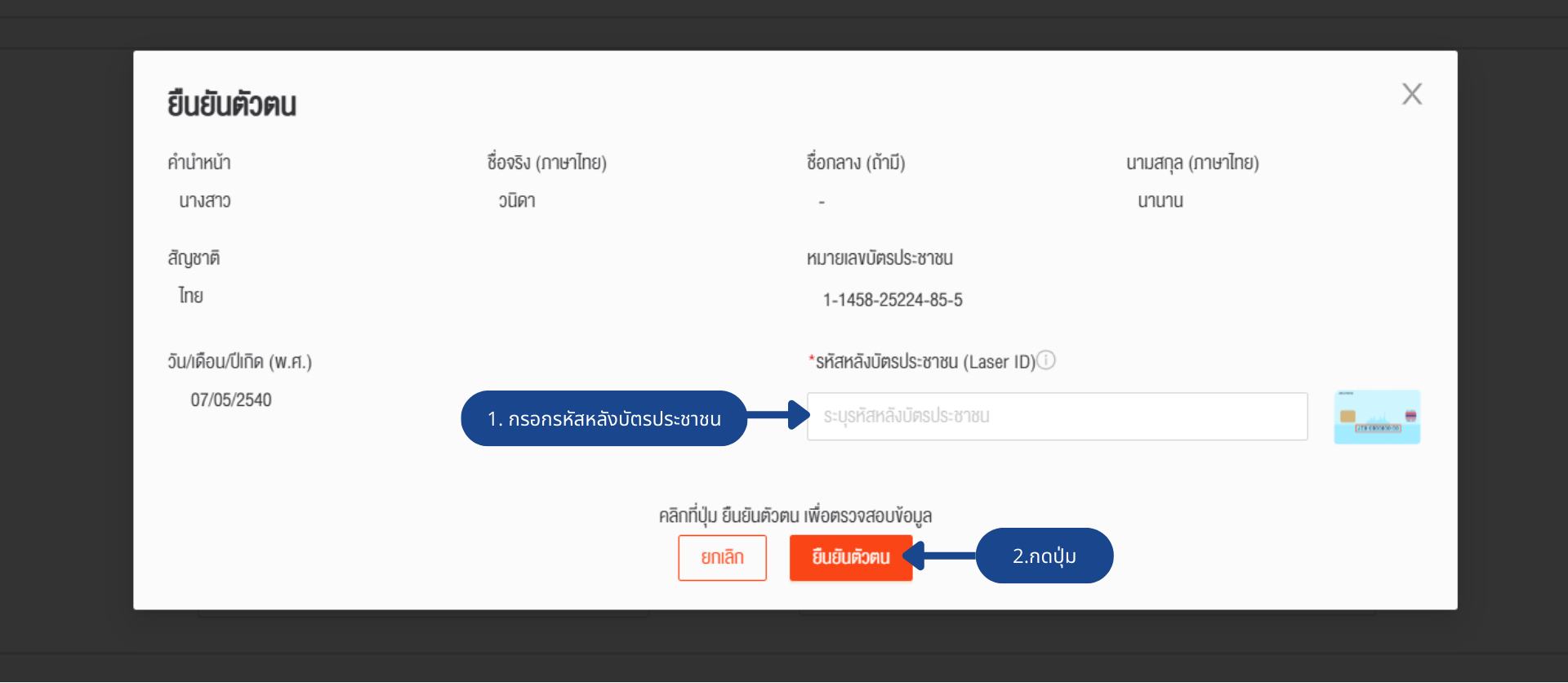
4) ยืนยันตัวตนเรียบร้อยแล้ว
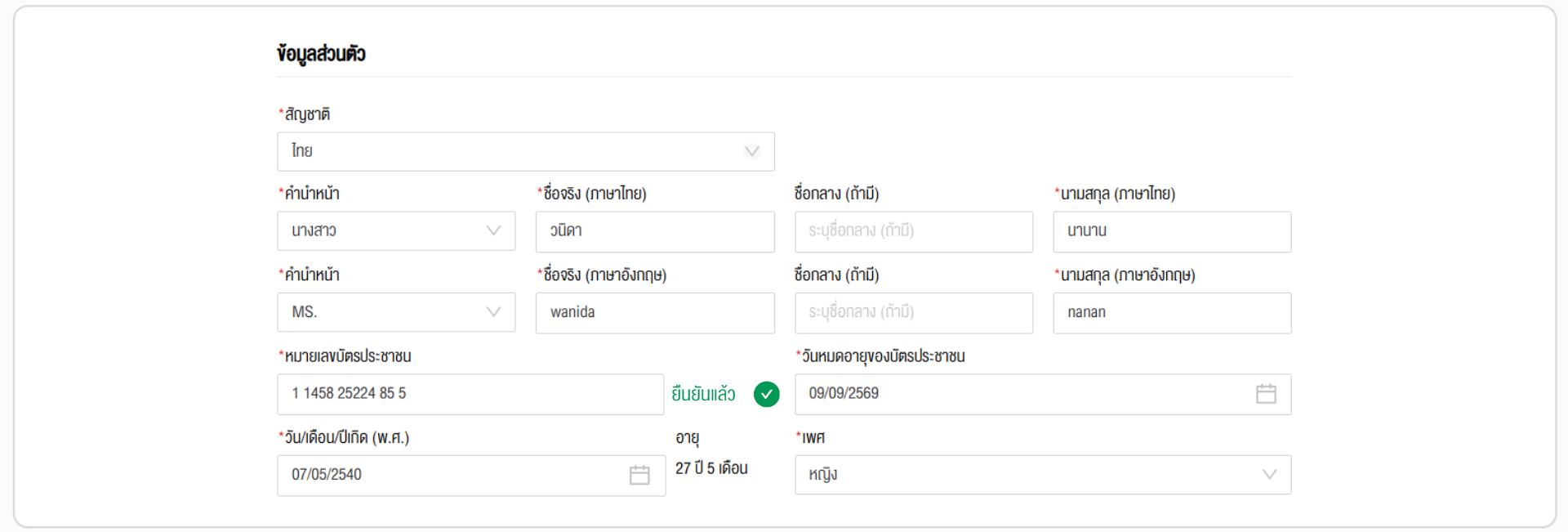
5) เมื่อเลื่อนลงมาผู้ใช้งานสามารถกรอกข้อมูลและอัปโหลดไฟล์เพื่อเพิ่มข้อมูลความสามารถพิเศษได้ (ไม่บังคับ)
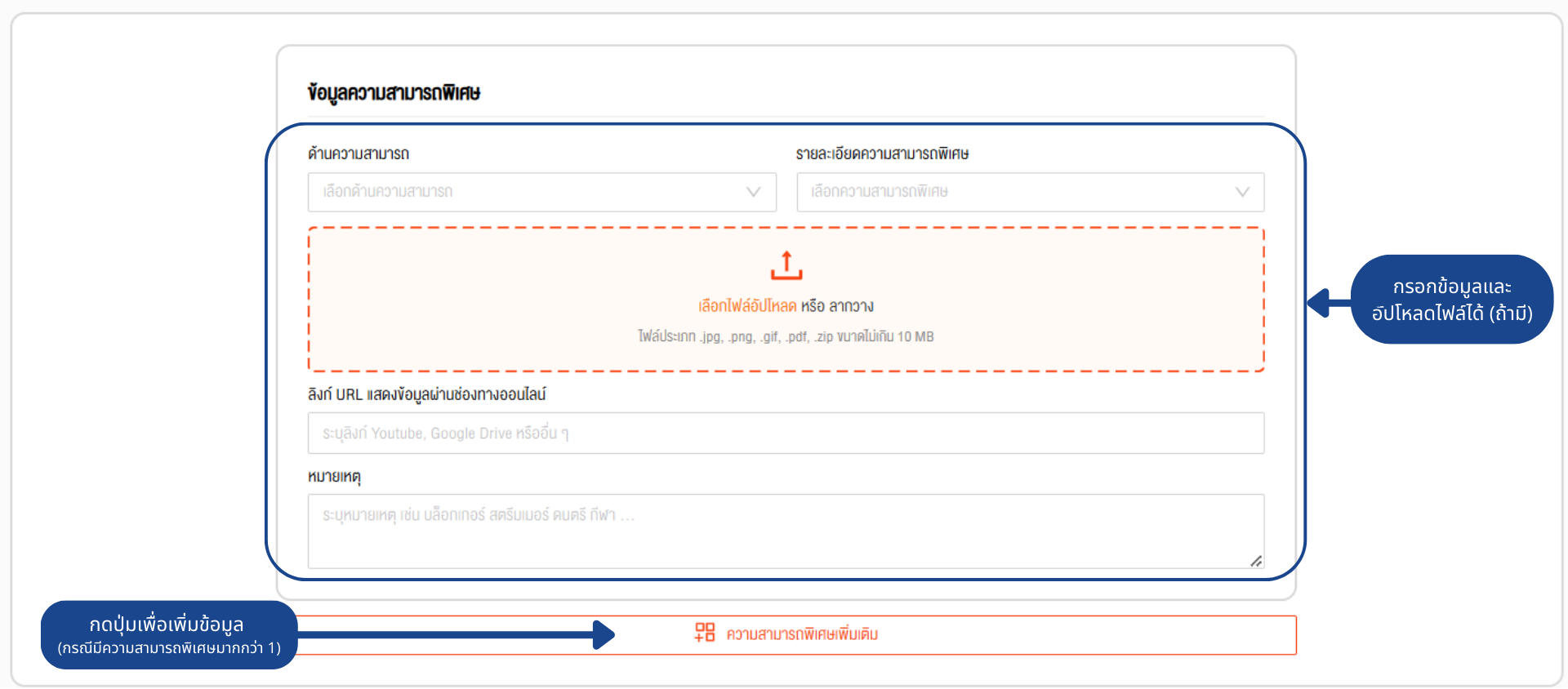
6) กดปุ่มถัดไป กรอกข้อมูลการติดต่อต่อ

7) กดปุ่มบันทึก เพื่อบันทึกข้อมูลส่วนตัว
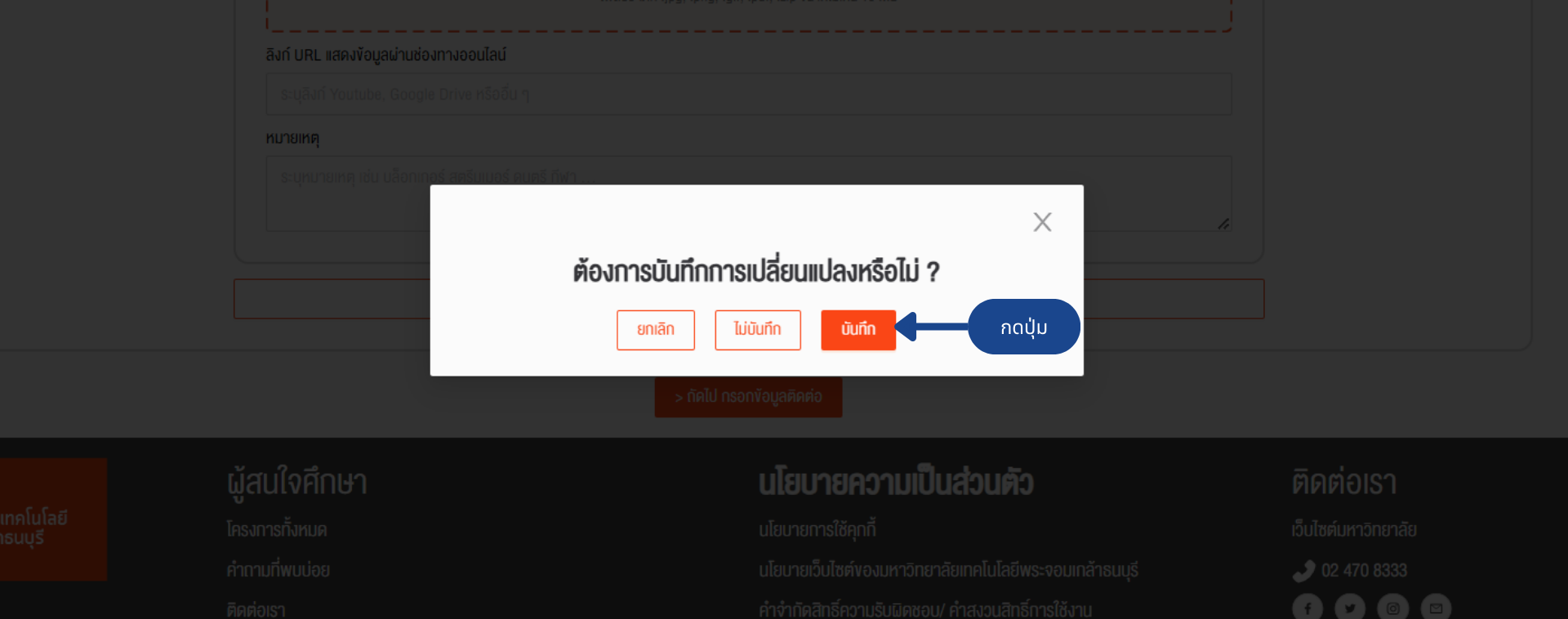
3.2 ข้อมูลติดต่อ
1) กดข้อมูลช่องทางการติดต่อ ที่อยู่ที่สามารถติดต่อได้ และที่อยู่ที่ทำงาน (ไม่บังคับ)
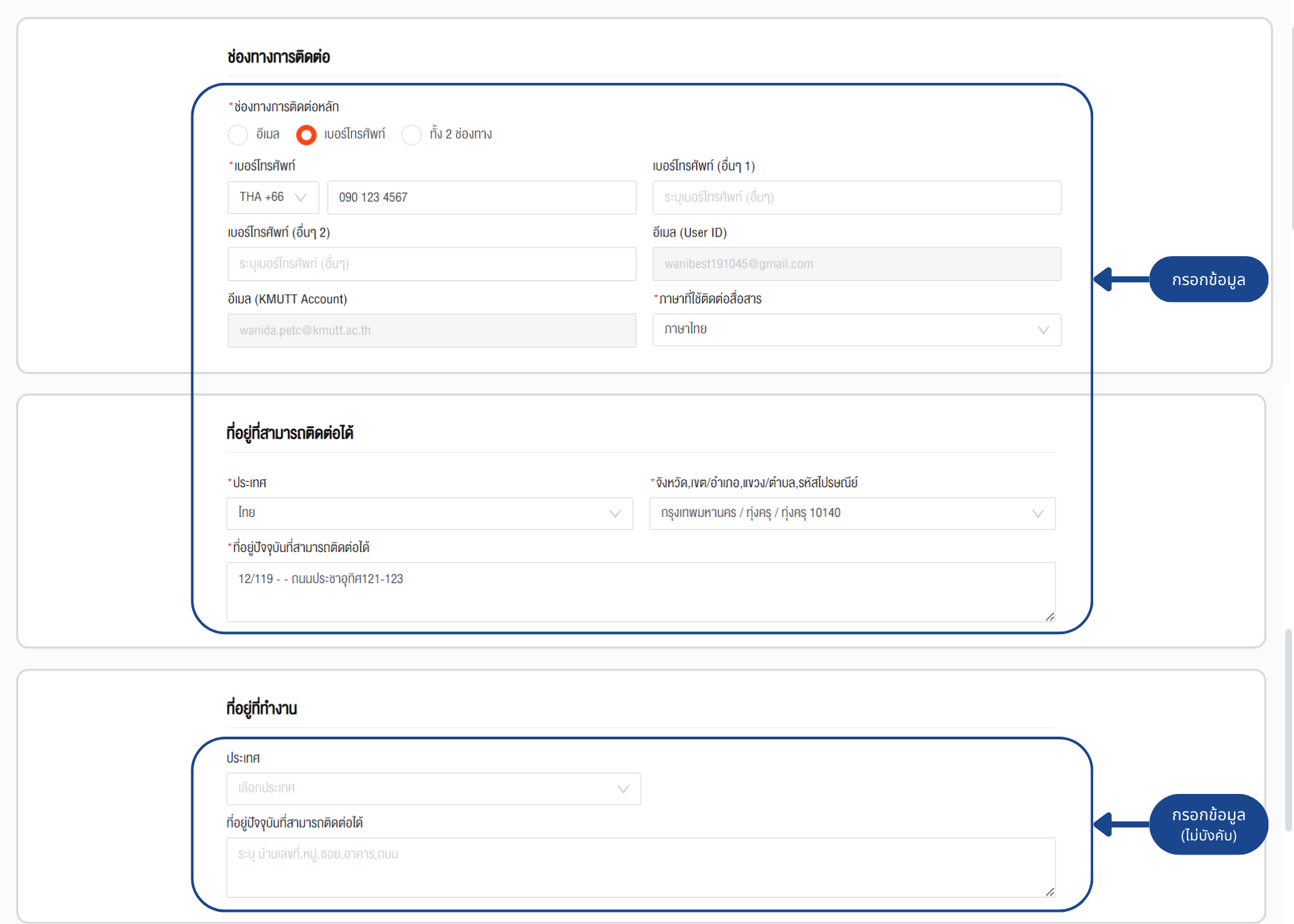
2) กดปุ่มถัดไป กรอกข้อมูลการศึกษา
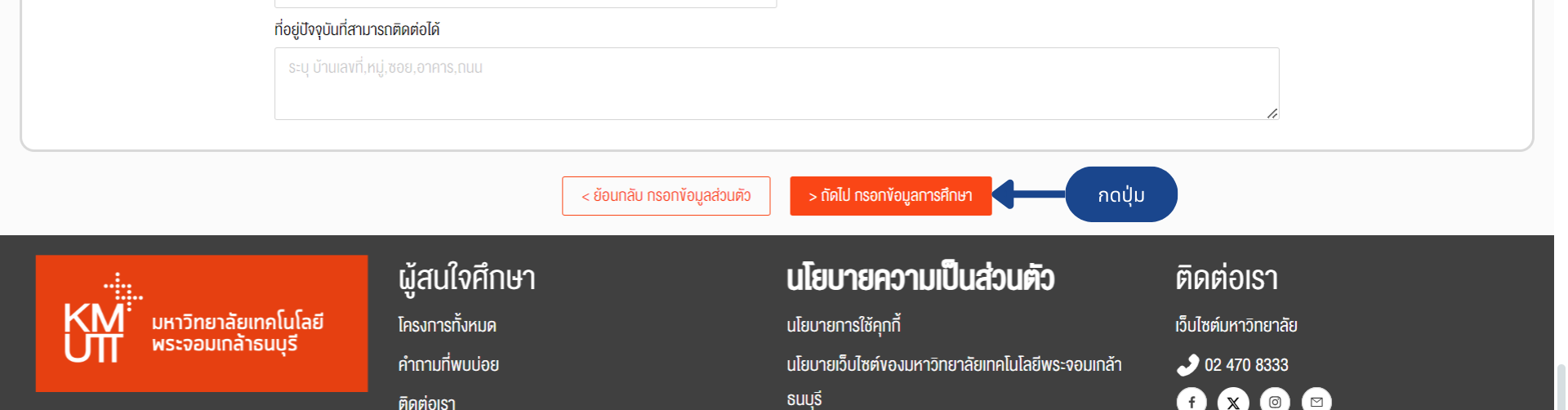
3) กดปุ่มบันทึก เพื่อบันทึกข้อมูลติดต่อ
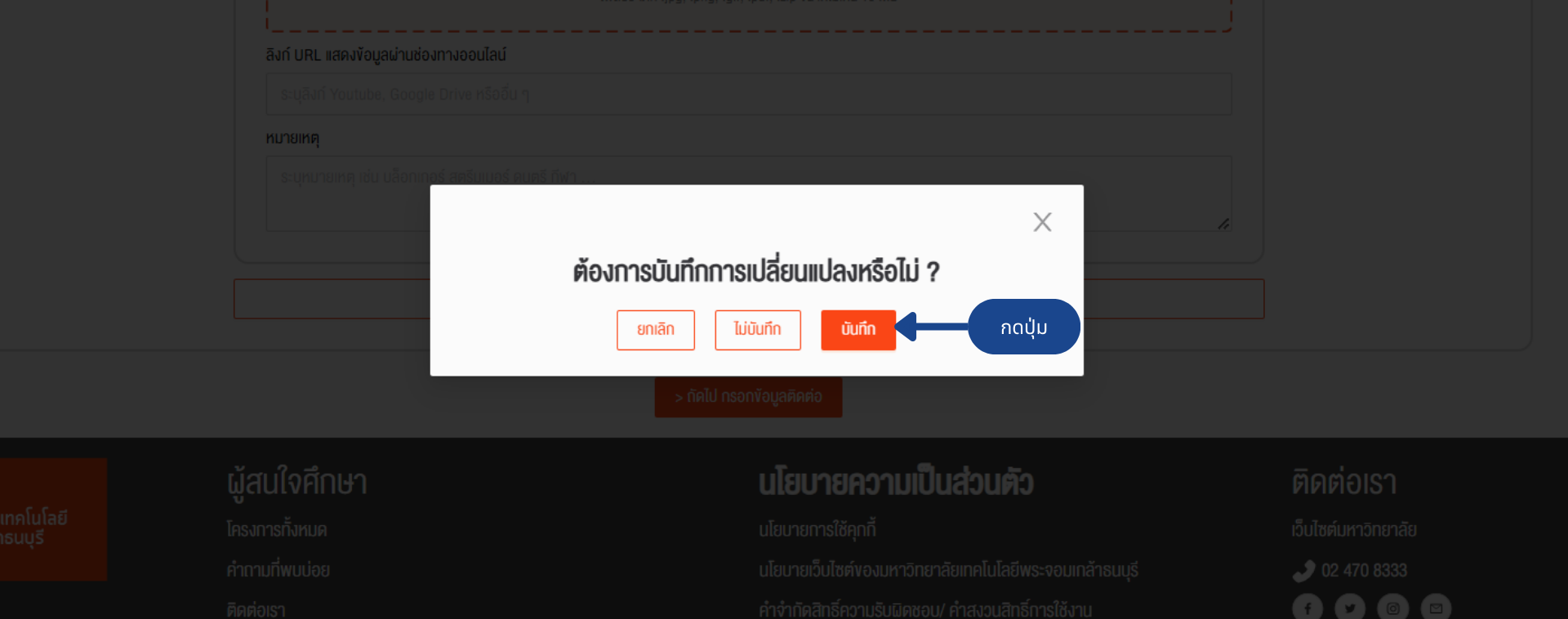
3.3 ข้อมูลการศึกษา
1) กรอกข้อมูลระดับการศึกษา และอัปโหลดไฟล์หรือแนบลิงก์ URLสำหรับสำเนาใบรายงานผลการศึกษา (Transcript)
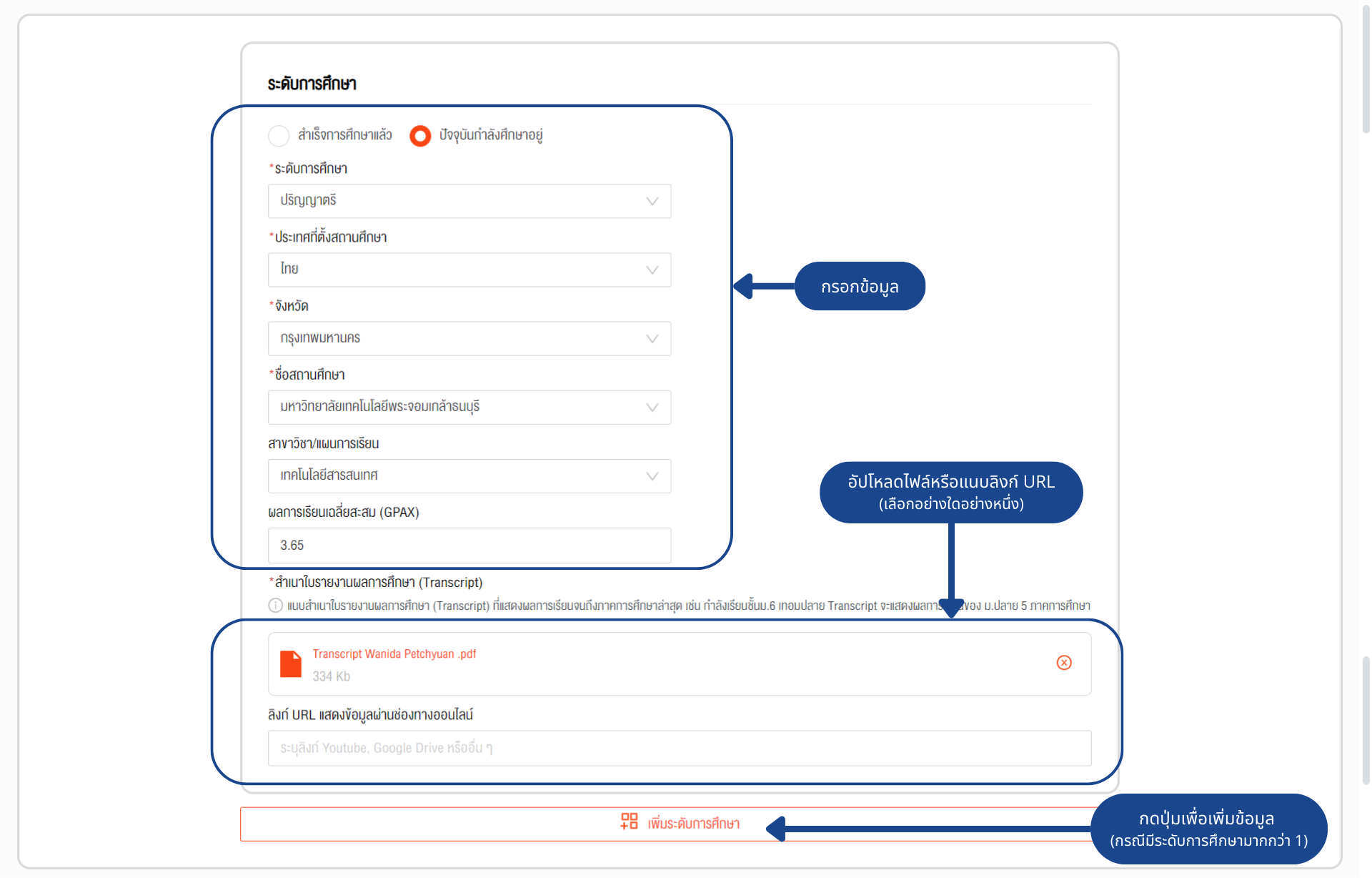
2) เมื่อเลื่อนลงมาผู้ใช้งานสามารถใส่ข้อมูลการศึกษาเพิ่มเติมได้ (ไม่บังคับ)
- คะแนนสอบวัดระดับภาษา กรอกข้อมูลและแนบไฟล์เกี่ยวกับคะแนนสอบวัดระดับภาษา (ถ้ามี)
- เอกสารเพิ่มเติม อัปโหลดไฟล์หรือแนบลิงก์ URL เกี่ยวกับแฟ้มผลงาน (ถ้ามี)
- ประวัติการทำงาน กรอกข้อมูลเกี่ยวกับประวัติการทำงาน (ถ้ามี)
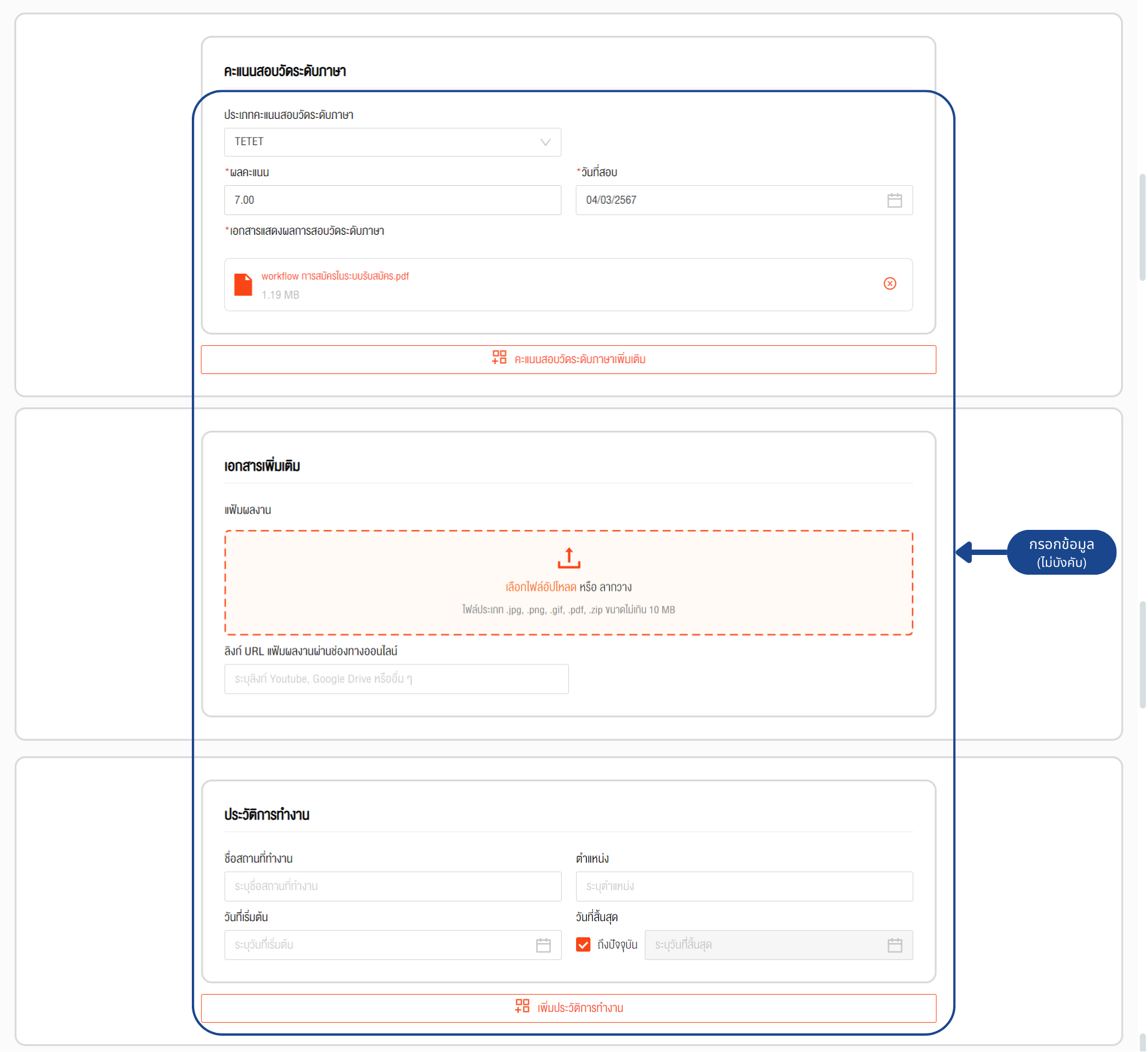
3) กดปุ่ม บันทึกทั้งหมด
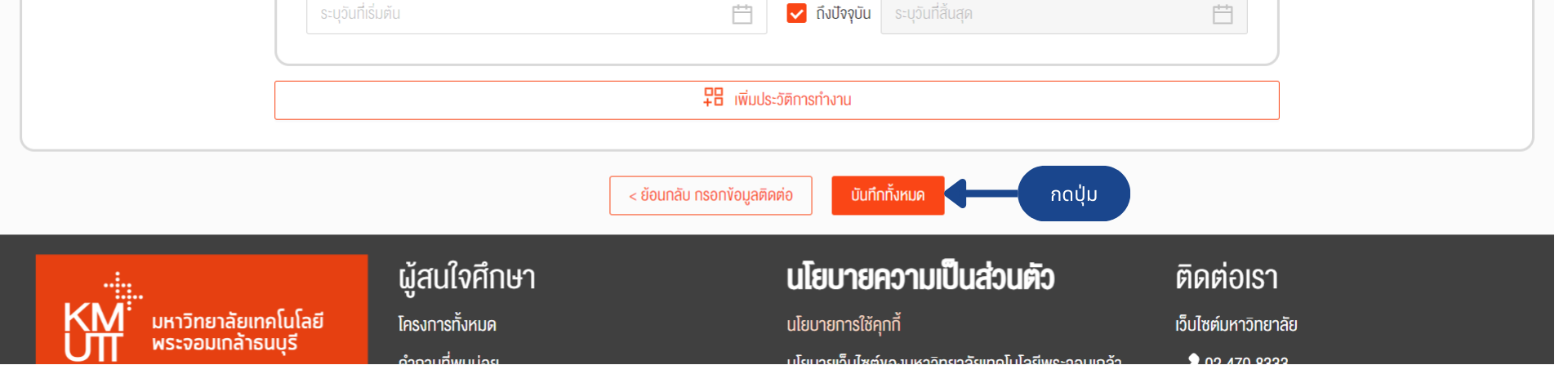
3.4 สร้างบัญชีผู้ใช้สำเร็จแล้ว
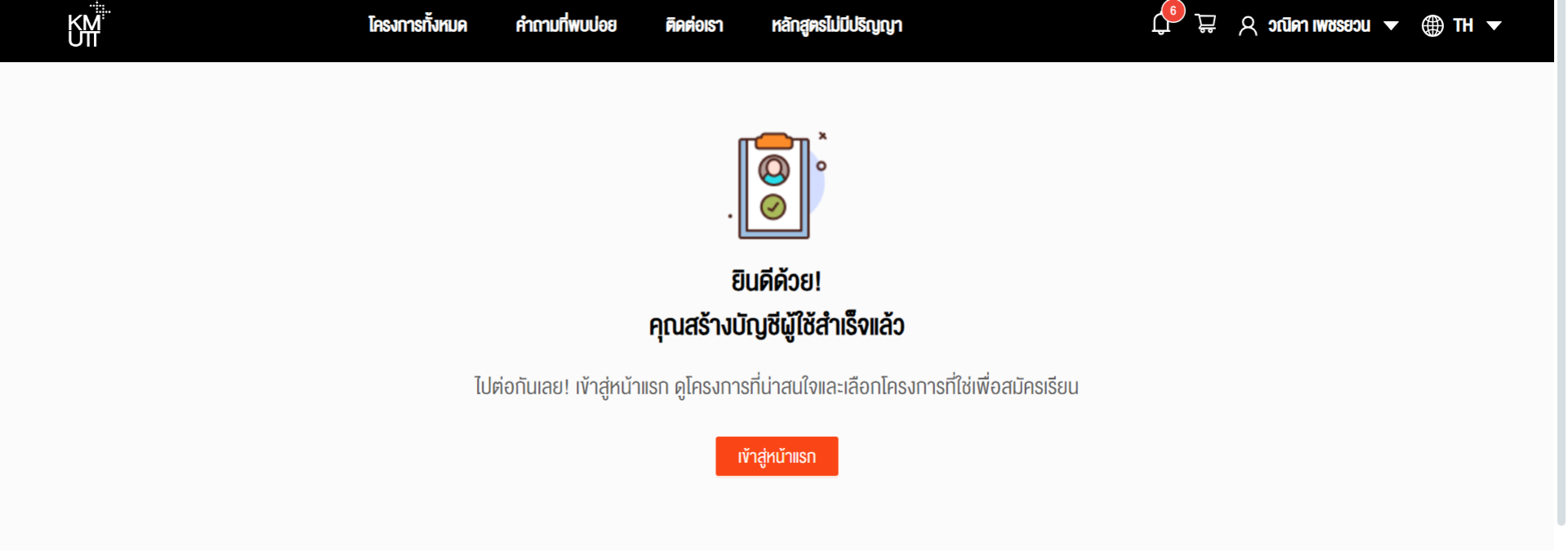
4. สมัครเรียนที่ https://kmutt.me/สมัครเรียนปโทGMI
4.1 กดปุ่ม สมัครเรียน ที่ด้านล่างของโครงการ

4.2 เลือก วุฒิการศึกษาที่ใช้สมัคร
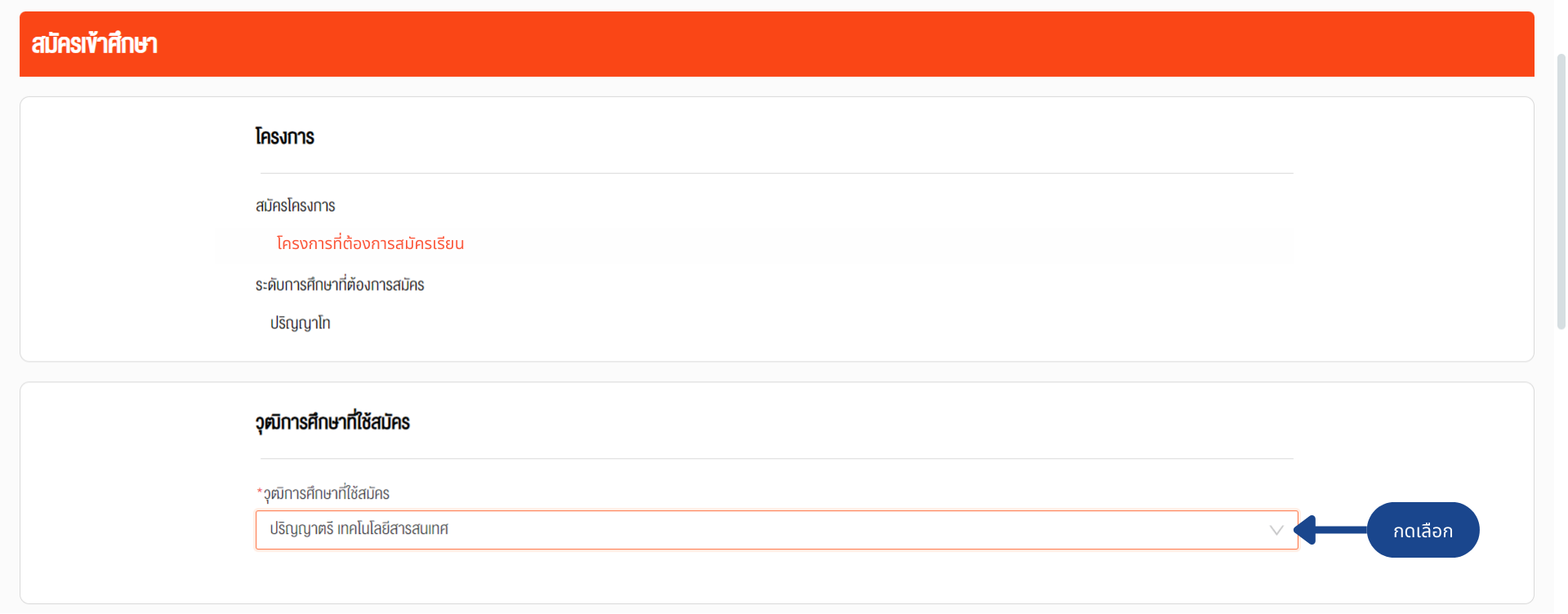
4.3 กดเลือก สาขาที่ต้องการสมัคร
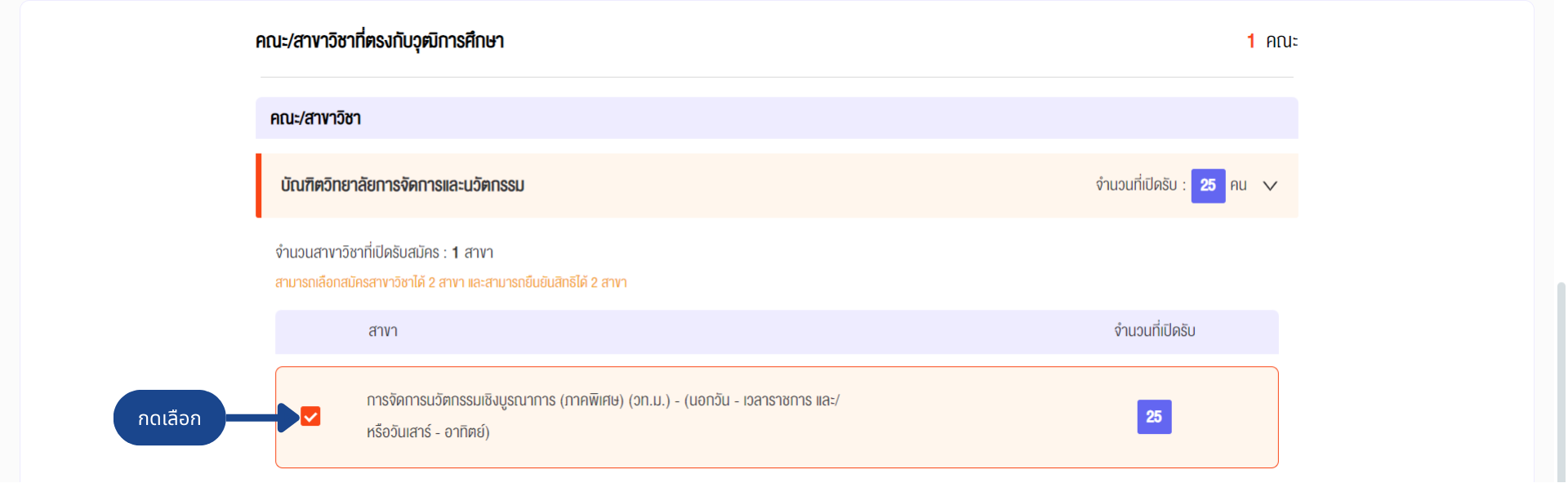
4.4 เมื่อเลือกสาขาที่ต้องการแล้ว กดปุ่ม ตรวจสอบเกณฑ์การสมัคร
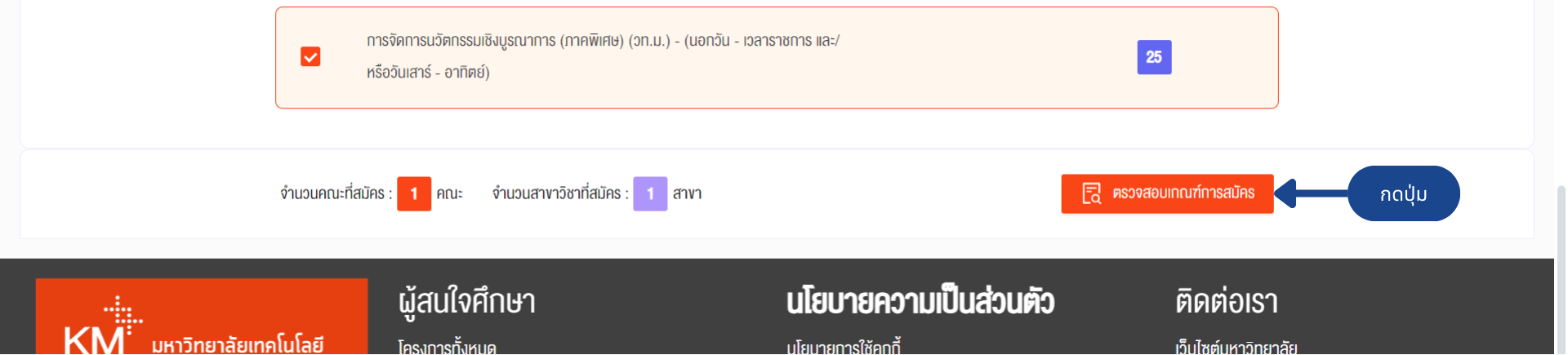
4.5 กรอก ข้อมูลการสมัคร
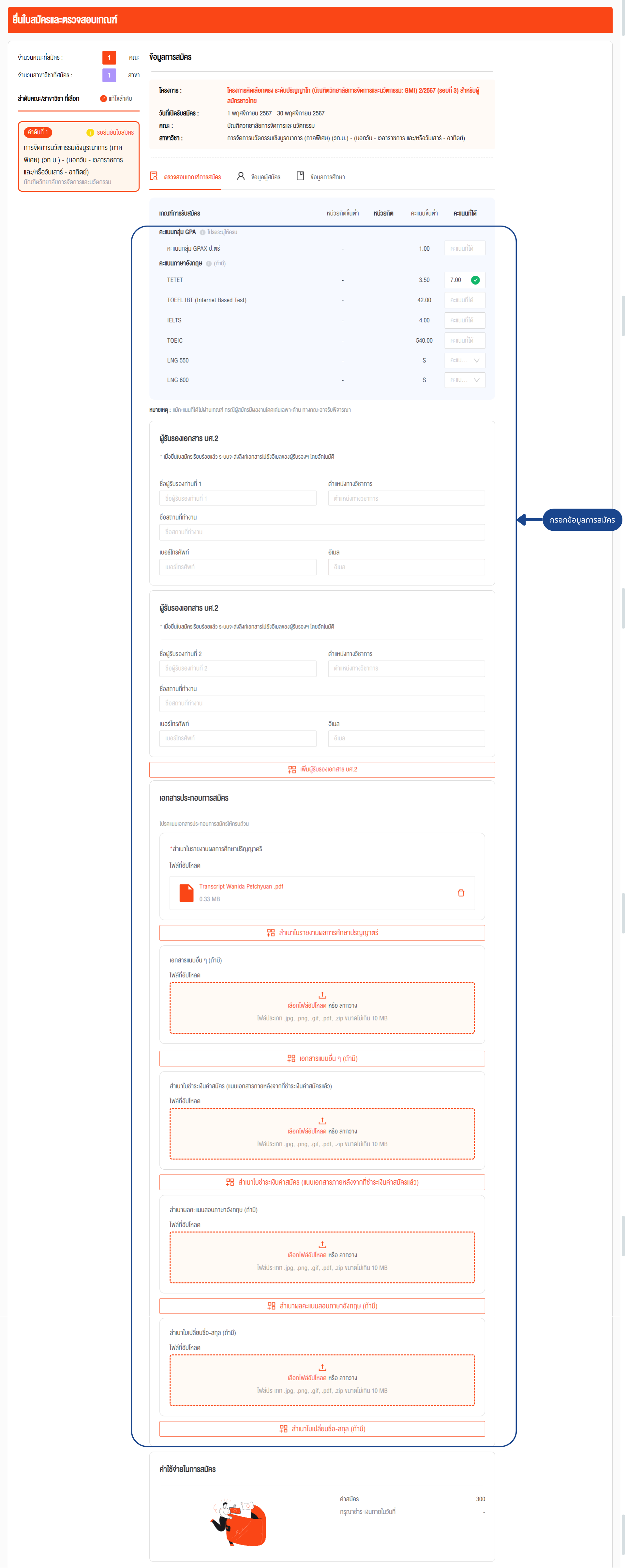
4.6 คลิก ![]() ที่โปรดตรวจสอบข้อมูลให้ถูกต้องก่อนกดยืนยันการสมัคร จากนั้นกดปุ่ม ตรวจสอบข้อมูลก่อนยื่นใบสมัคร
ที่โปรดตรวจสอบข้อมูลให้ถูกต้องก่อนกดยืนยันการสมัคร จากนั้นกดปุ่ม ตรวจสอบข้อมูลก่อนยื่นใบสมัคร

4.7 เมื่อตรวจสอบข้อมูลการสมัครเรียบร้อยแล้ว กดปุ่ม ยื่นใบสมัคร
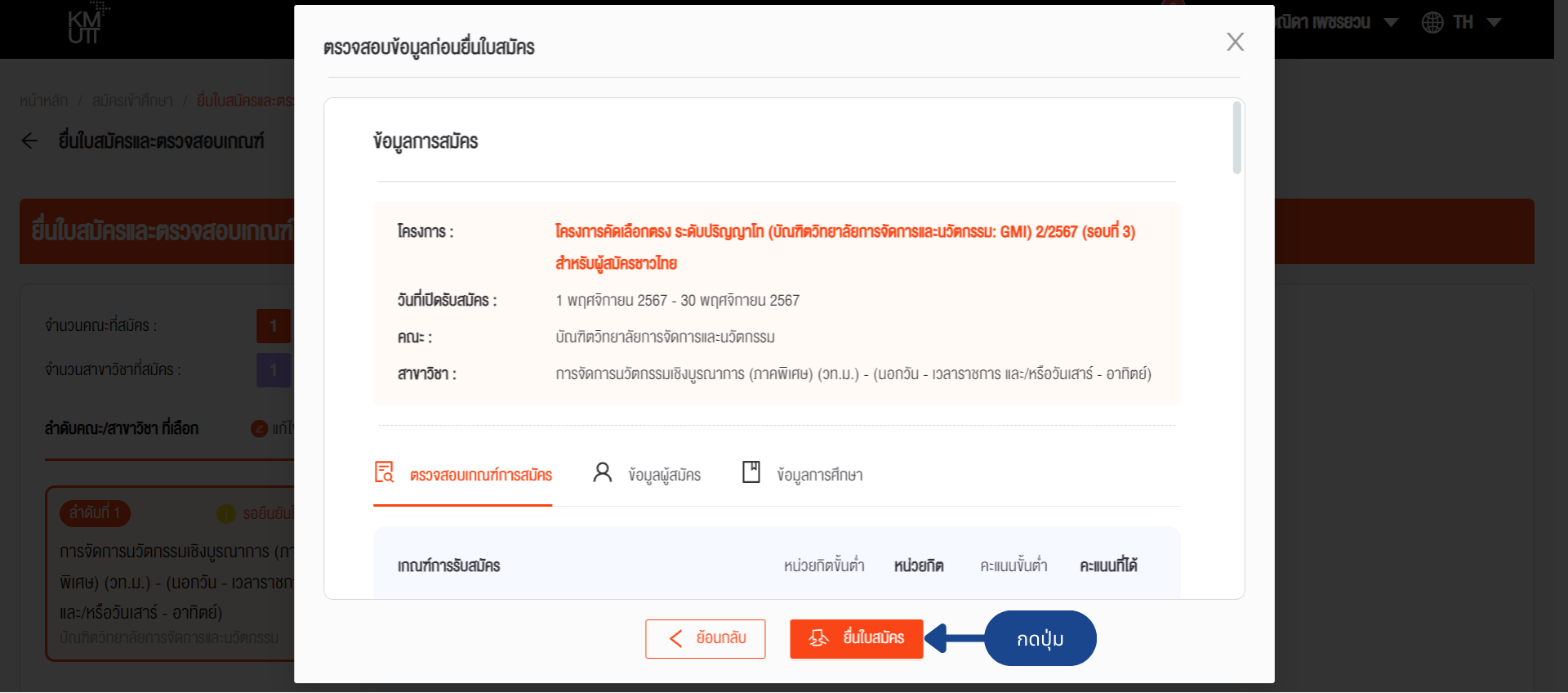
4.8 เมื่อตรวจสอบสถานะอัปโหลดเอกสารประกอบการสมัครเรียบร้อยแล้ว กดปุ่ม ตกลง
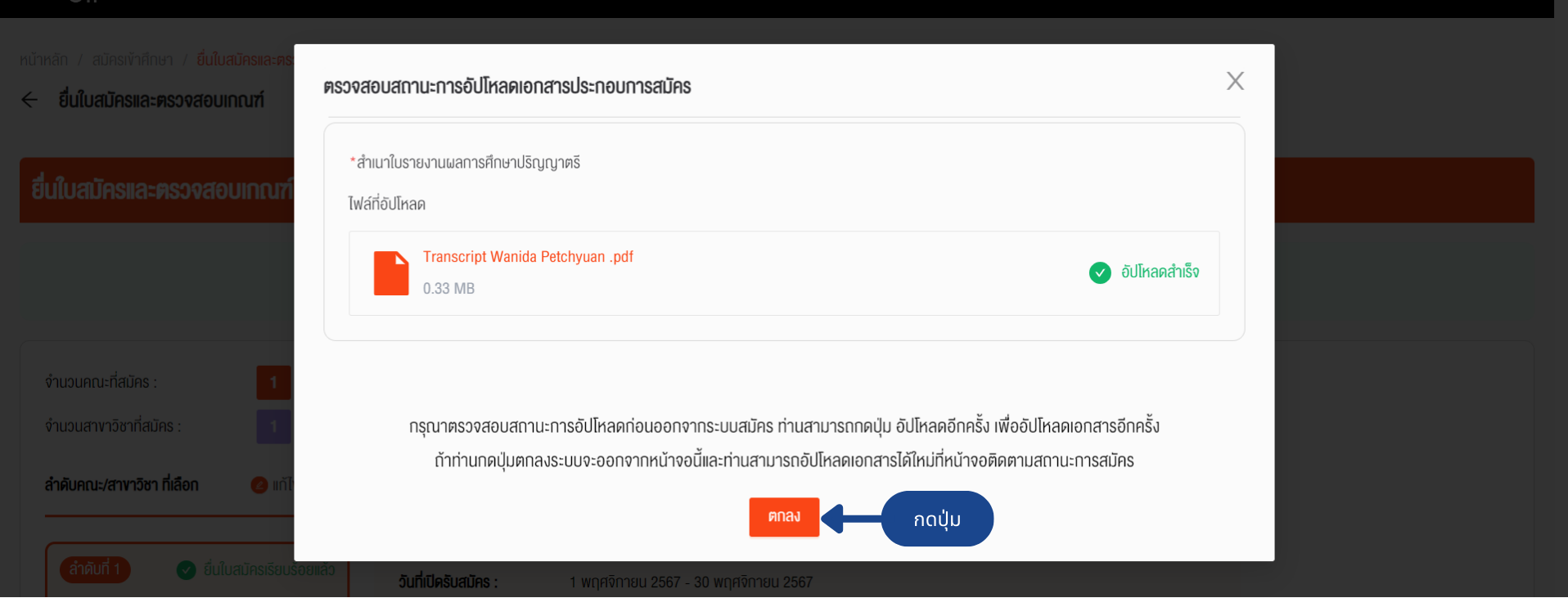
4.9 หลังจากกดปุ่มตกลงแล้วแสดงหน้าเว็บตามรูปภาพด้านล่าง แปลว่า การยื่นสมัครเรียบร้อยแล้ว
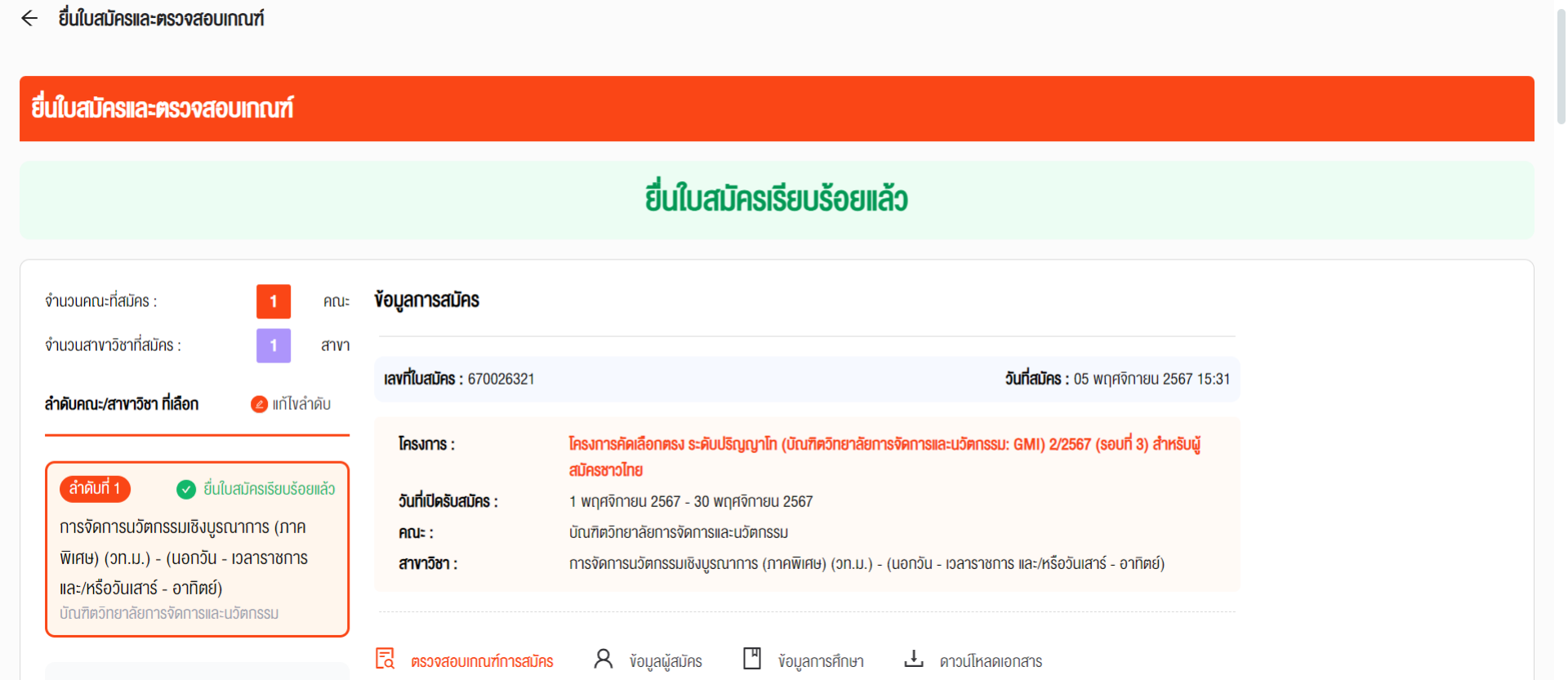
สร้างบัญชี : https://kmutt.me/สร้างบัญชี มี 3 ทางเลือก
1.1 ถ้าเป็นคนที่มี Account KMUTT สามารถข้ามไปข้อ 2.
1.2 ลงทะเบียนด้วยบัญชีอื่น (Google, Facebook)
1) กดปุ่ม ลงทะเบียนด้วยบัญชี Google หรือ ลงทะเบียนด้วยบัญชี Facebook
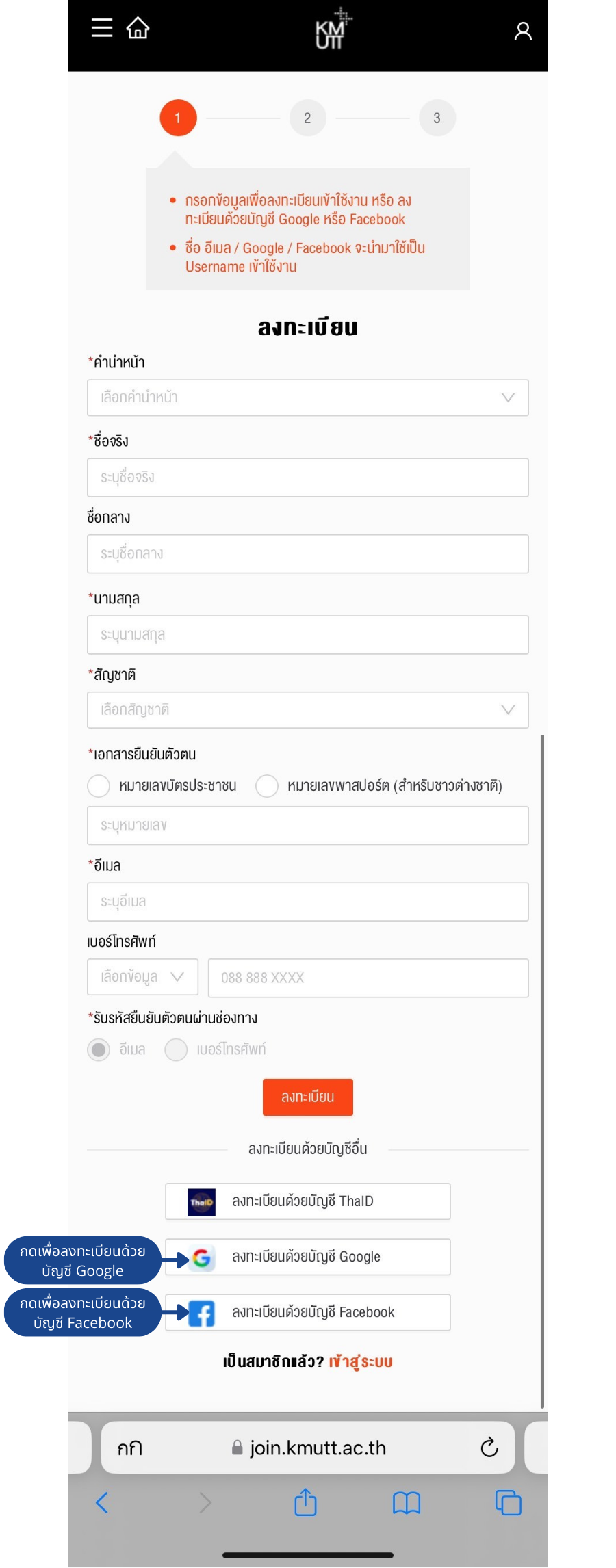
2) เลือกบัญชีที่ต้องการลงทะเบียน (สำหรับ Google) หรือกดปุ่ม เข้าสู่ระบบ (สำหรับ Facebook)
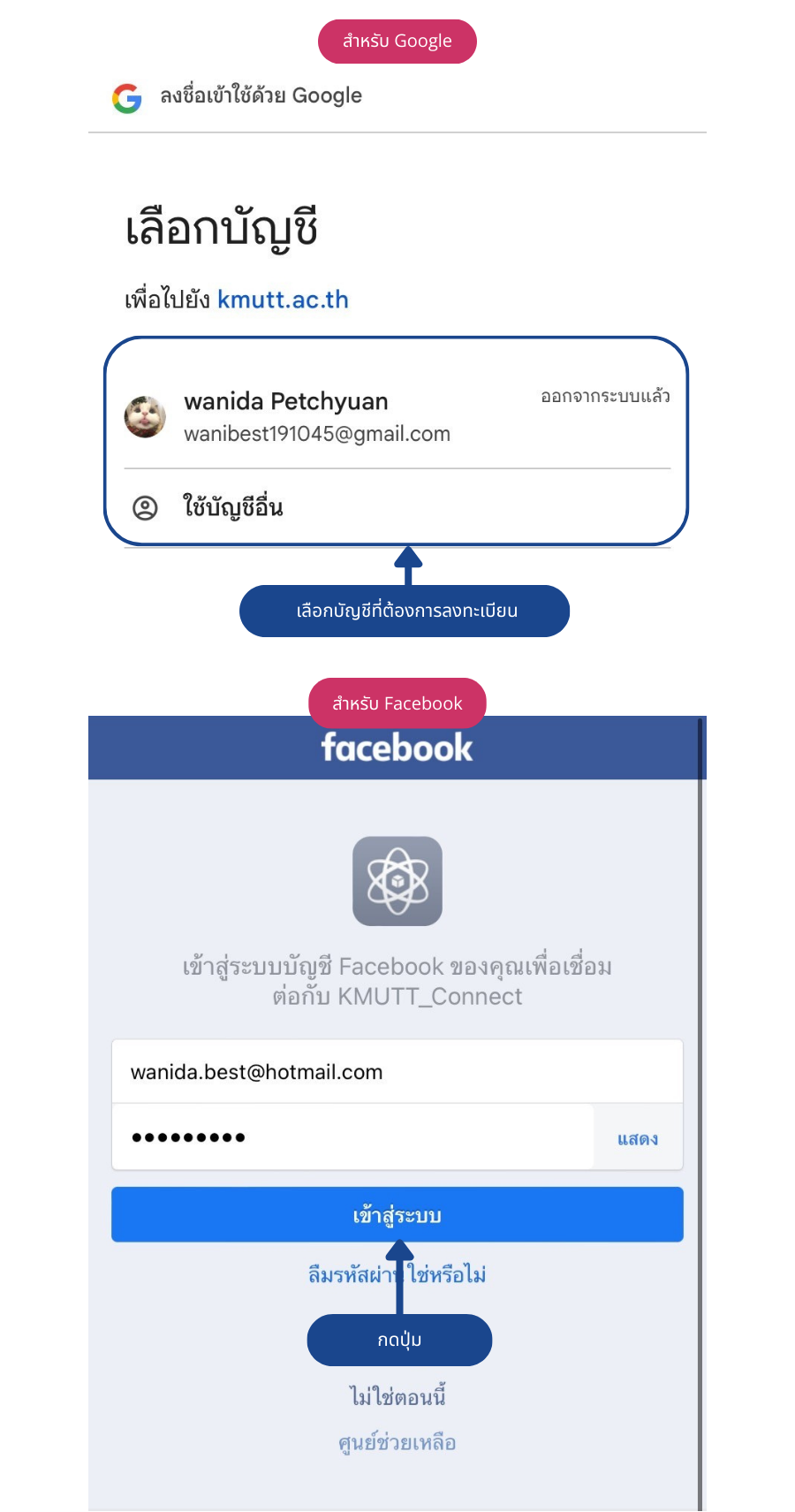
1.3 ลงทะเบียนด้วยการสร้างบัญชีใหม่
1) กรอกข้อมูล เลือกช่องทางรับรหัสยืนยันตัวตน และกดปุ่ม ลงทะเบียน
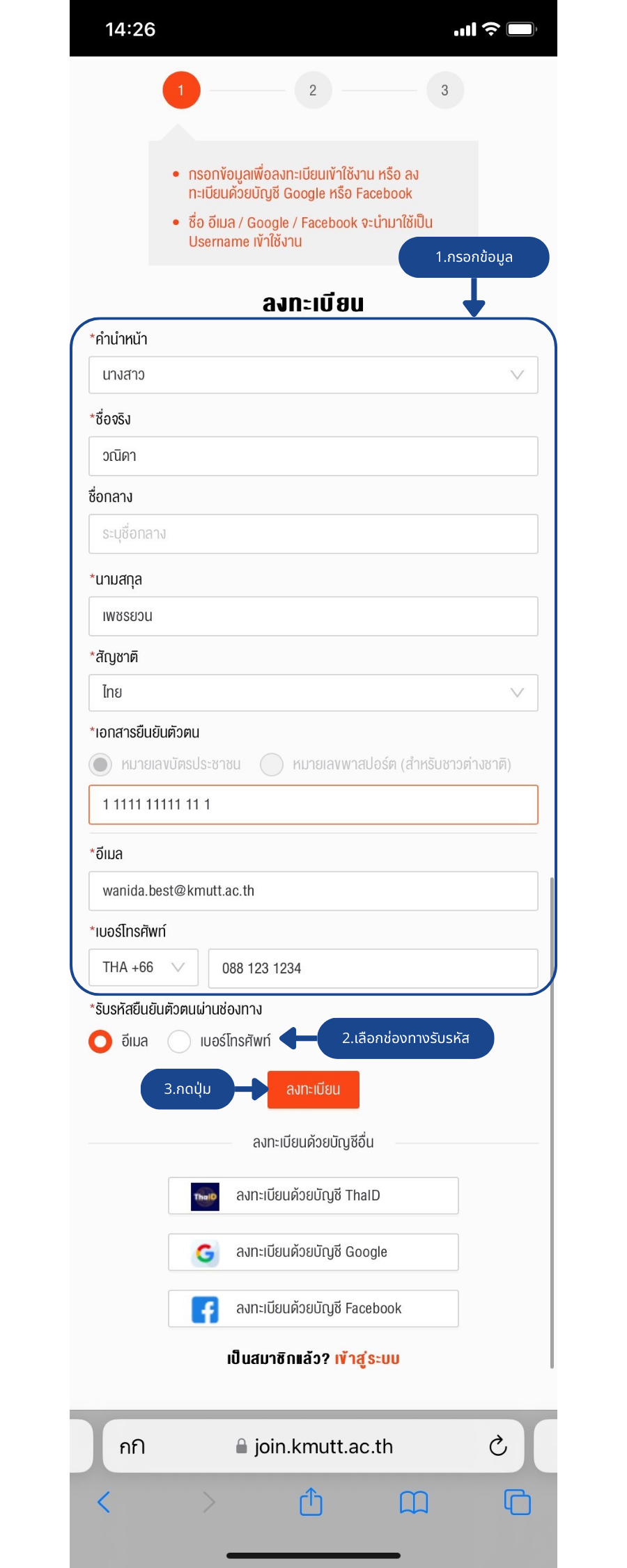
2) รับรหัสและยืนยันตัวตนผ่านช่องทางที่เลือก
1.4 ลงทะเบียนและเข้าสู่ระบบเรียบร้อยแล้ว
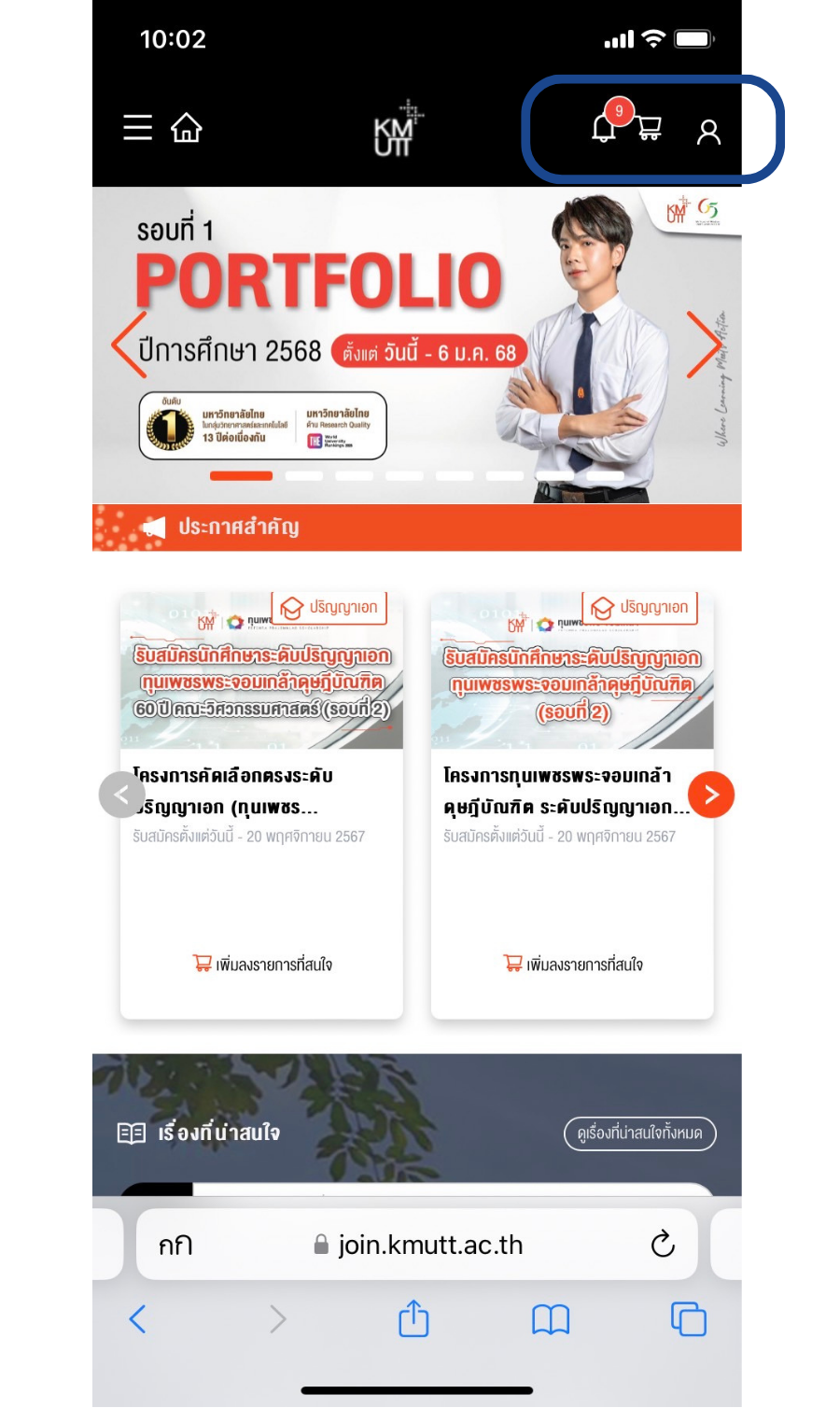
1.5 กดปุ่ม จัดการข้อมูลสมาชิก แล้วไปต่อในข้อ 3.
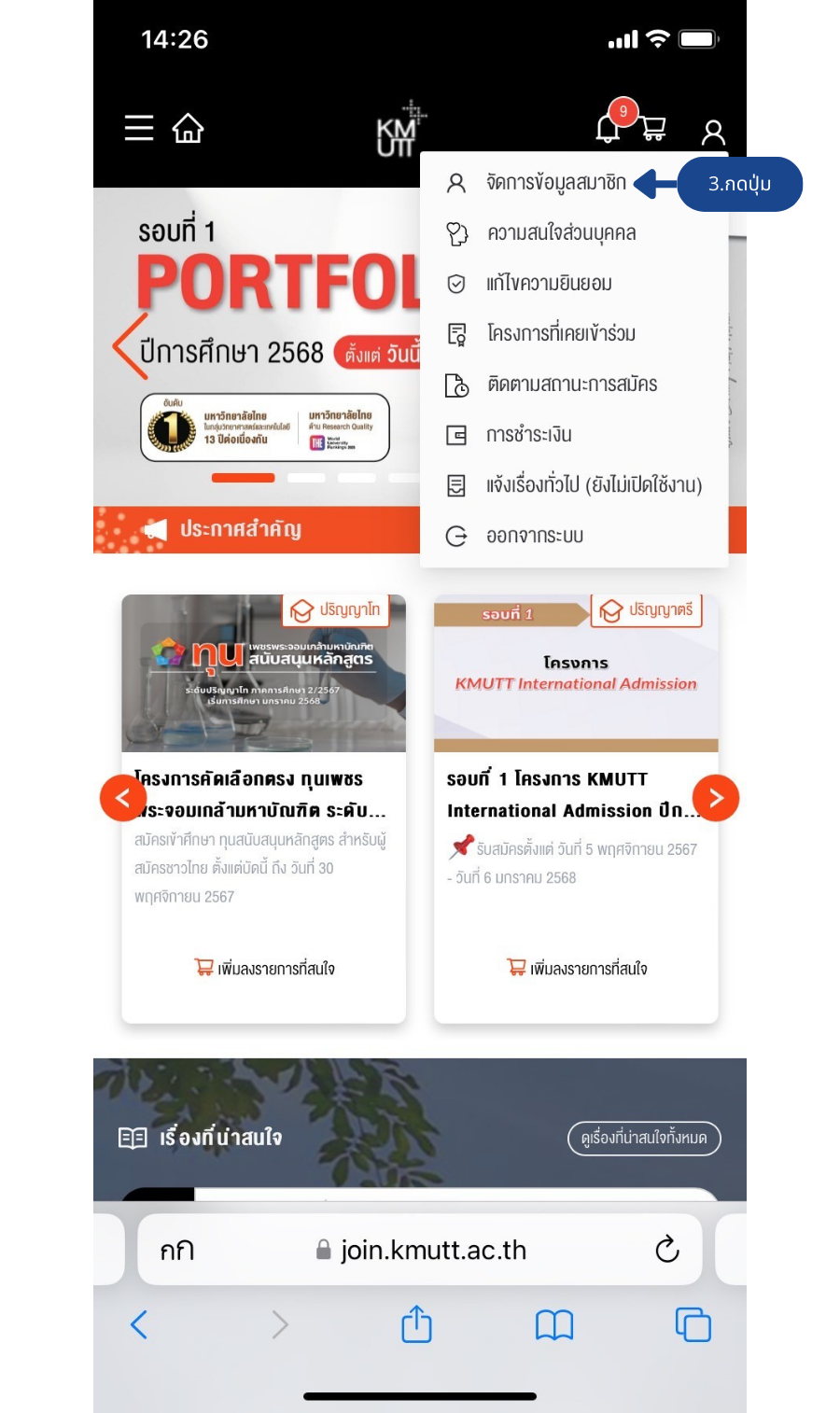
2. เข้าสู่ระบบ : https://kmutt.me/เข้าสู่ระบบ เมื่อสร้างบัญชีเสร็จเรียบร้อยแล้วให้เข้าสู่ระบบตามทางเลือกในข้อ 1.
2.1 สำหรับผู้ที่มีบัญชี KMUTT อยู่แล้ว (1.1)
1) กดปุ่ม เข้าสู่ระบบด้วยบัญชี KMUTT
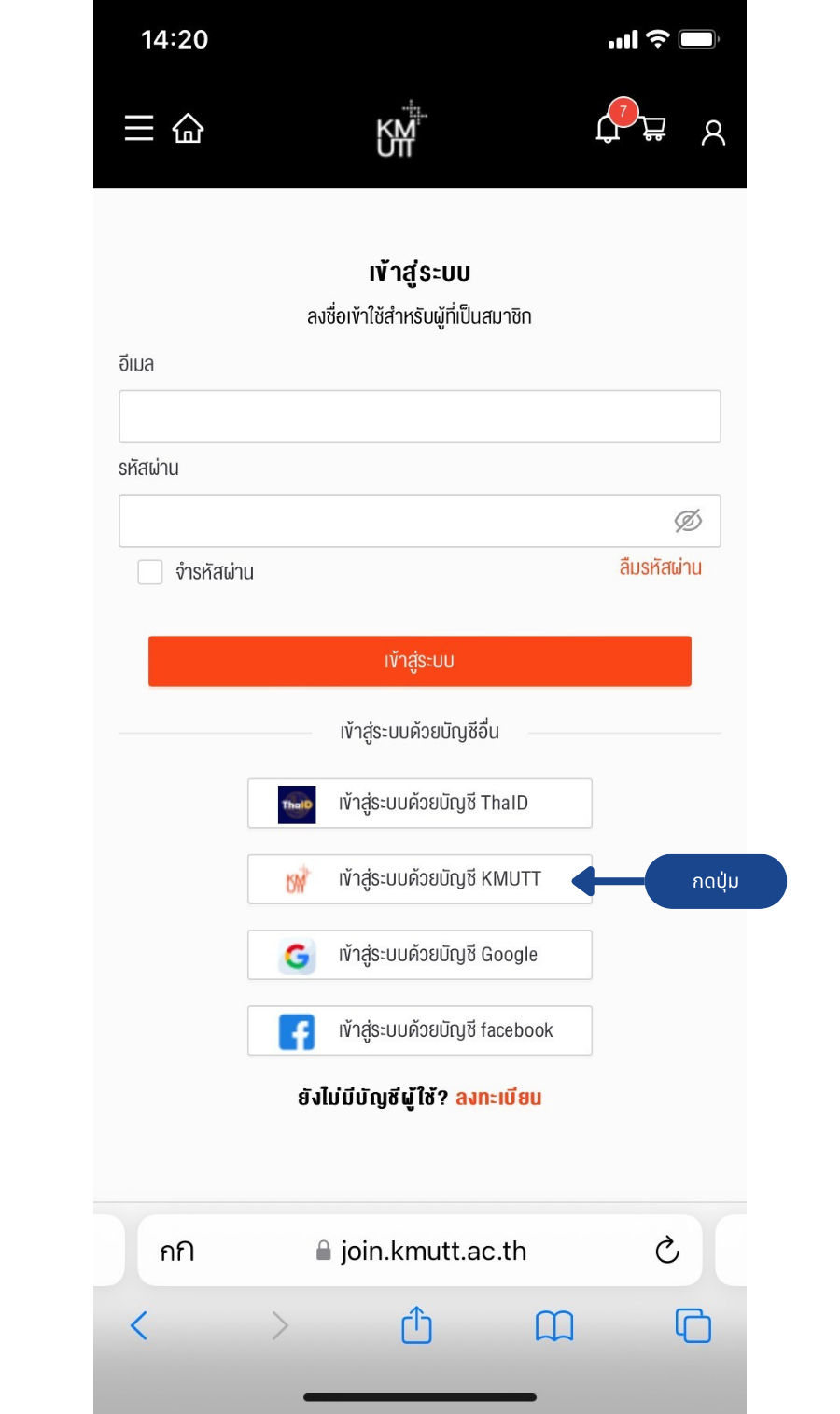
2) กรอกอีเมล และ รหัสผ่าน จากนั้นกดปุ่ม ลงชื่อเข้าใช้
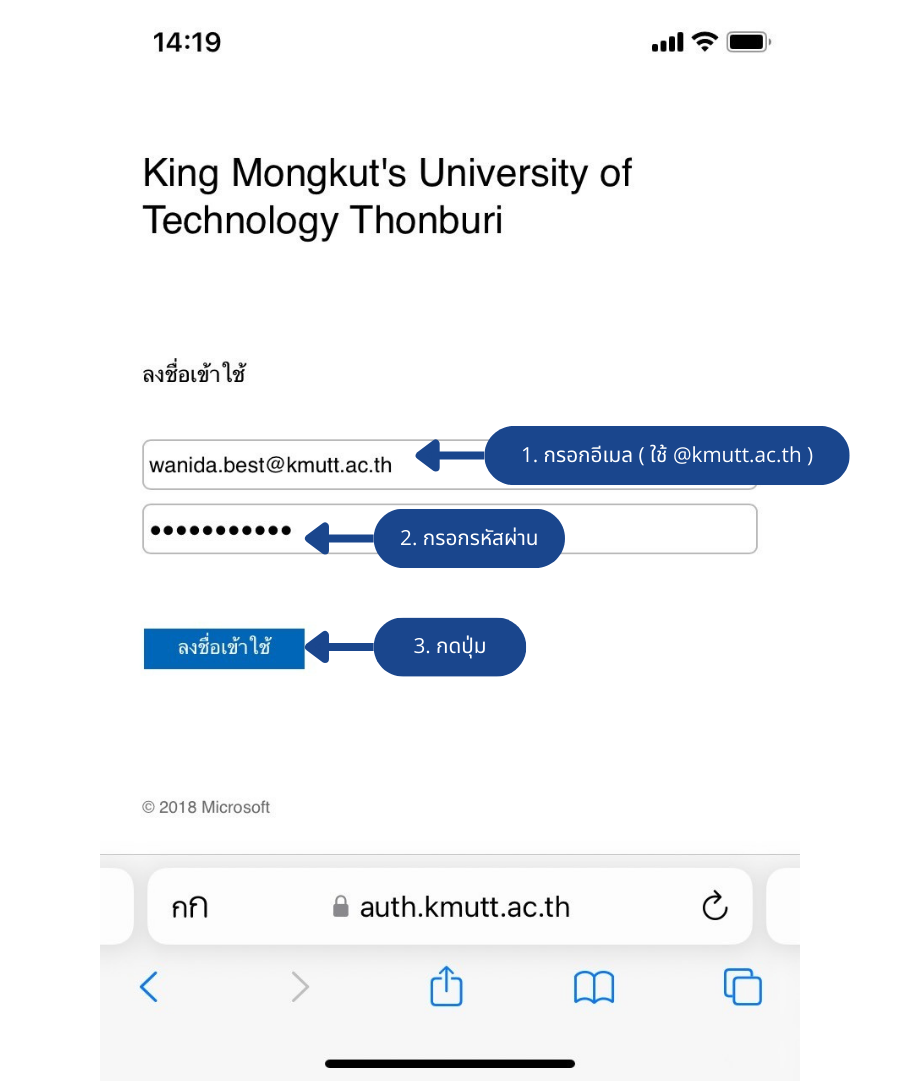
2.2 สำหรับผู้ลงทะเบียนด้วยบัญชีอื่น (1.2)
1) กดปุ่ม เข้าสู่ระบบด้วยบัญชี Google/Facebook
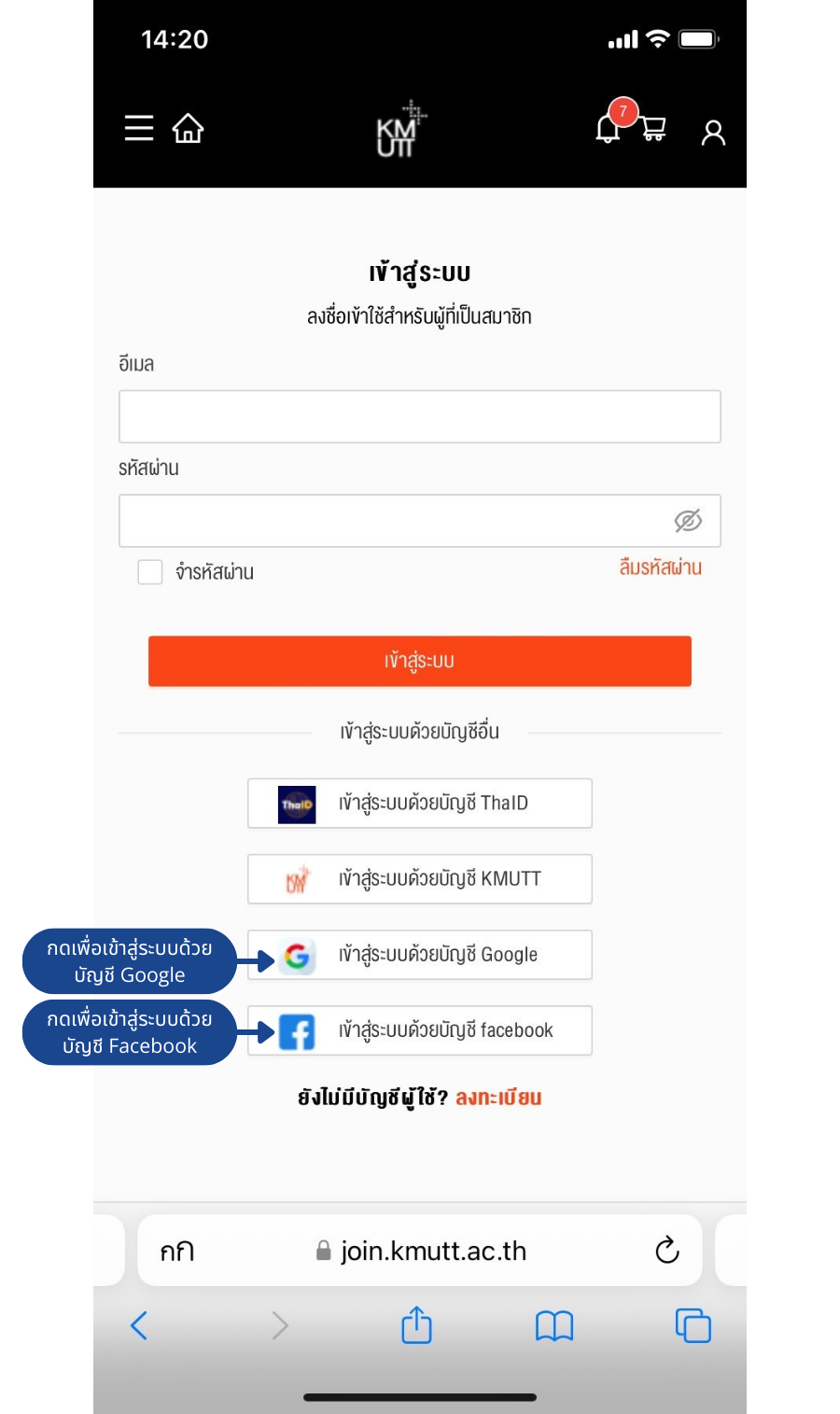
2) เลือกบัญชีที่ต้องการลงทะเบียน (สำหรับ Google) หรือกดปุ่ม เข้าสู่ระบบ (สำหรับ Facebook)
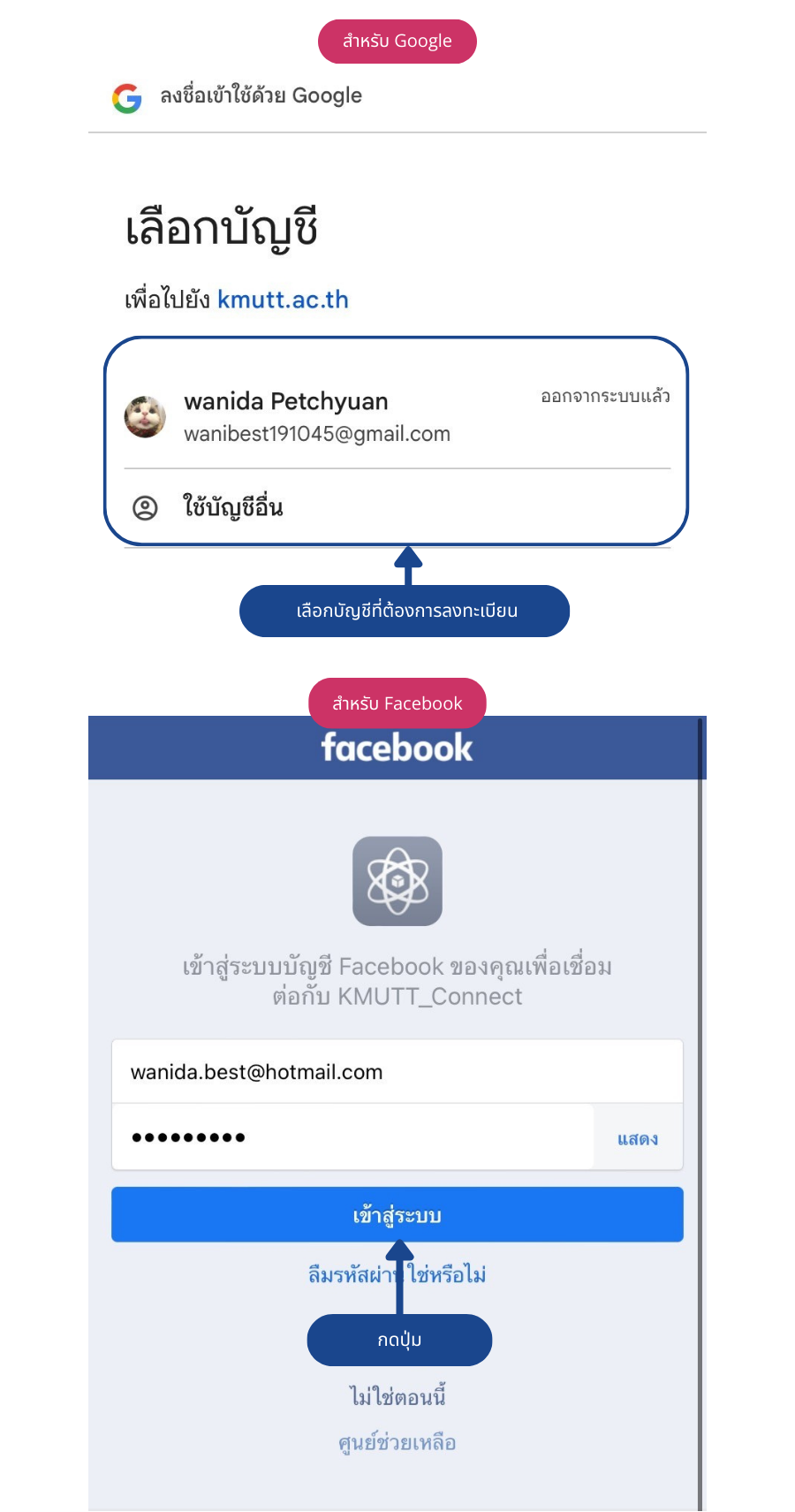
2.3 สำหรับผู้ที่ลงทะเบียนด้วยวิธีสร้างบัญชีผู้ใช้งานใหม่ (1.3)
1) กรอกอีเมล และ รหัสผ่าน จากนั้น กดปุ่ม เข้าสู่ระบบ
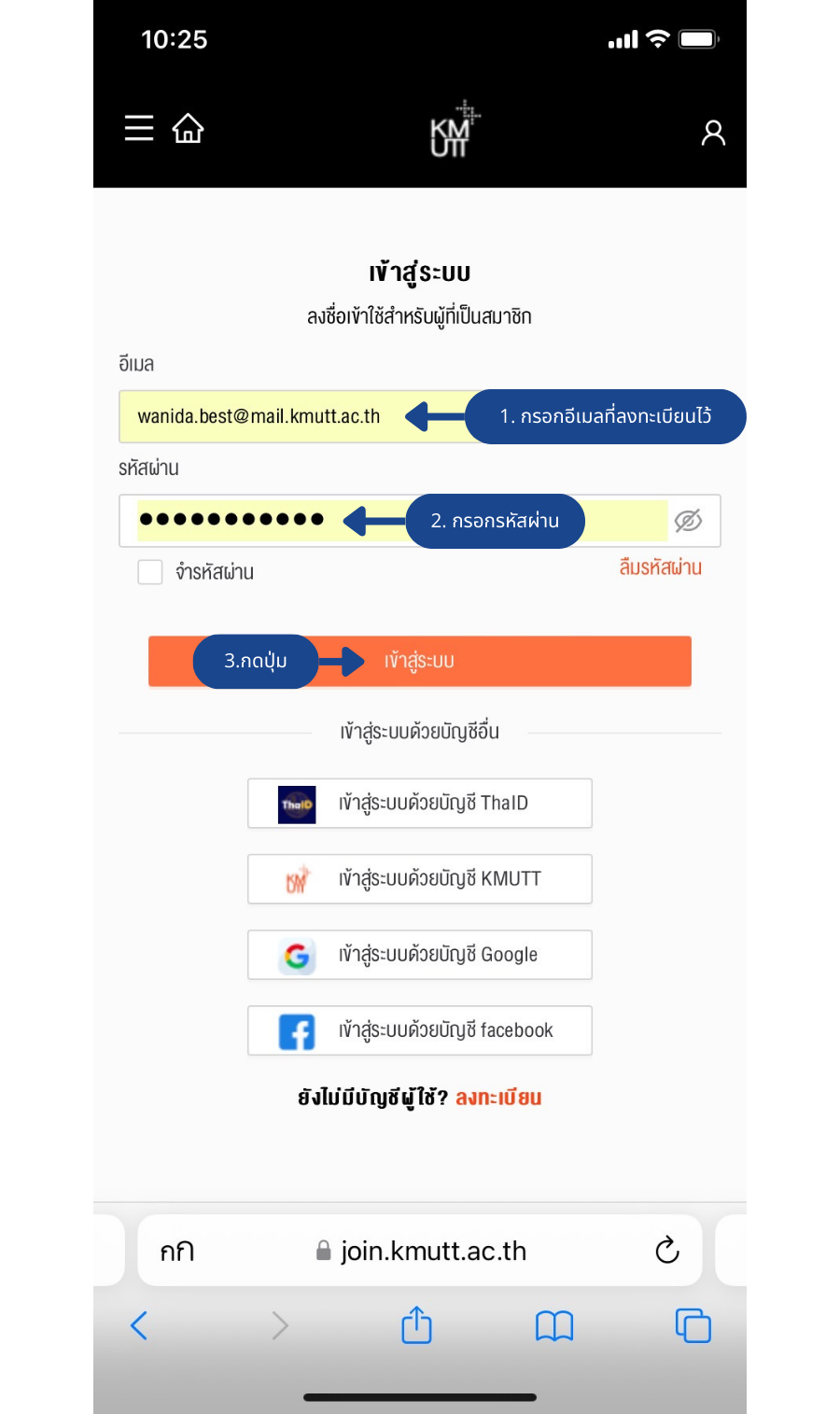
2.4 ลงทะเบียนและเข้าสู่ระบบเรียบร้อยแล้ว
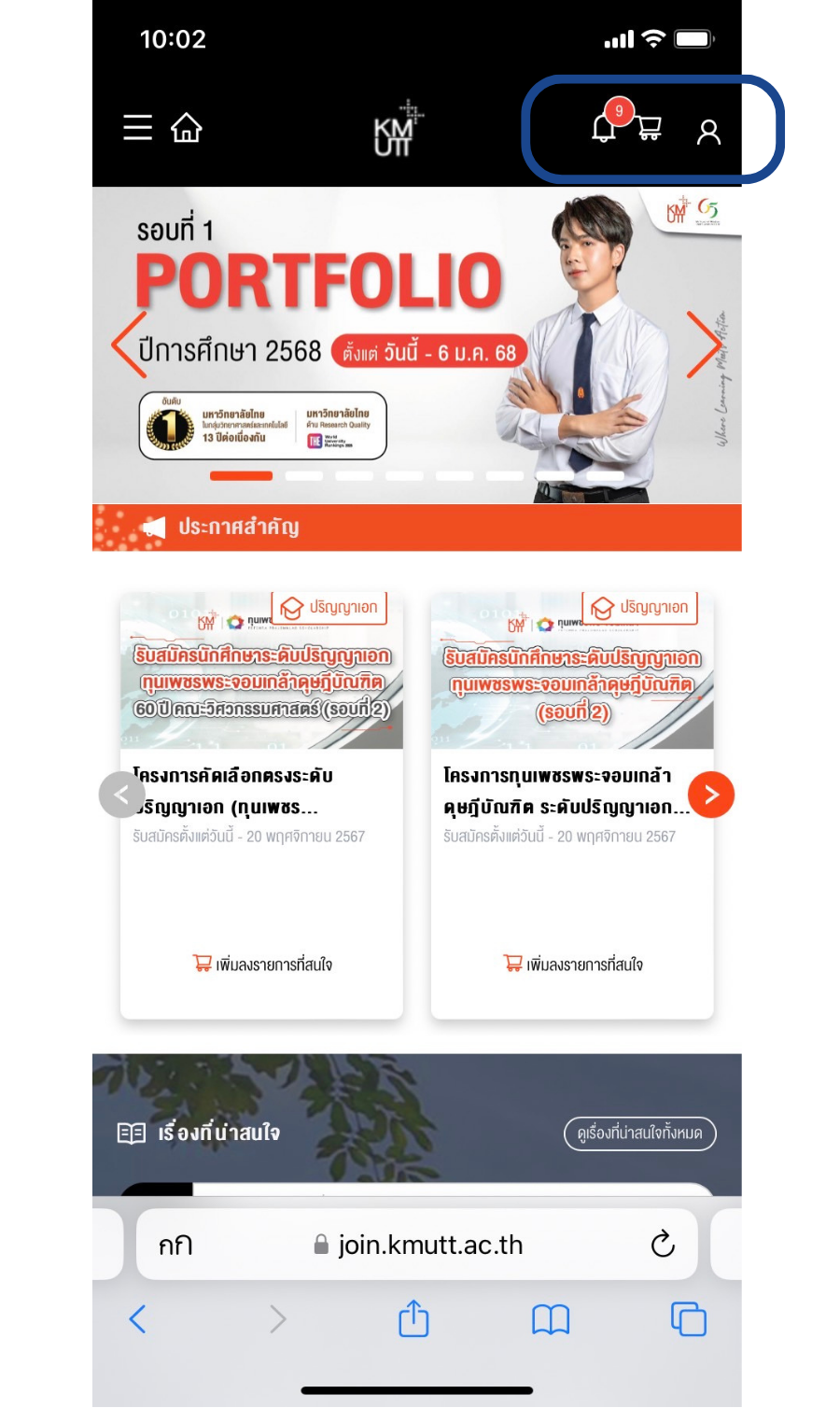
2.5 กดปุ่ม จัดการข้อมูลสมาชิก แล้วไปต่อในข้อ 3.
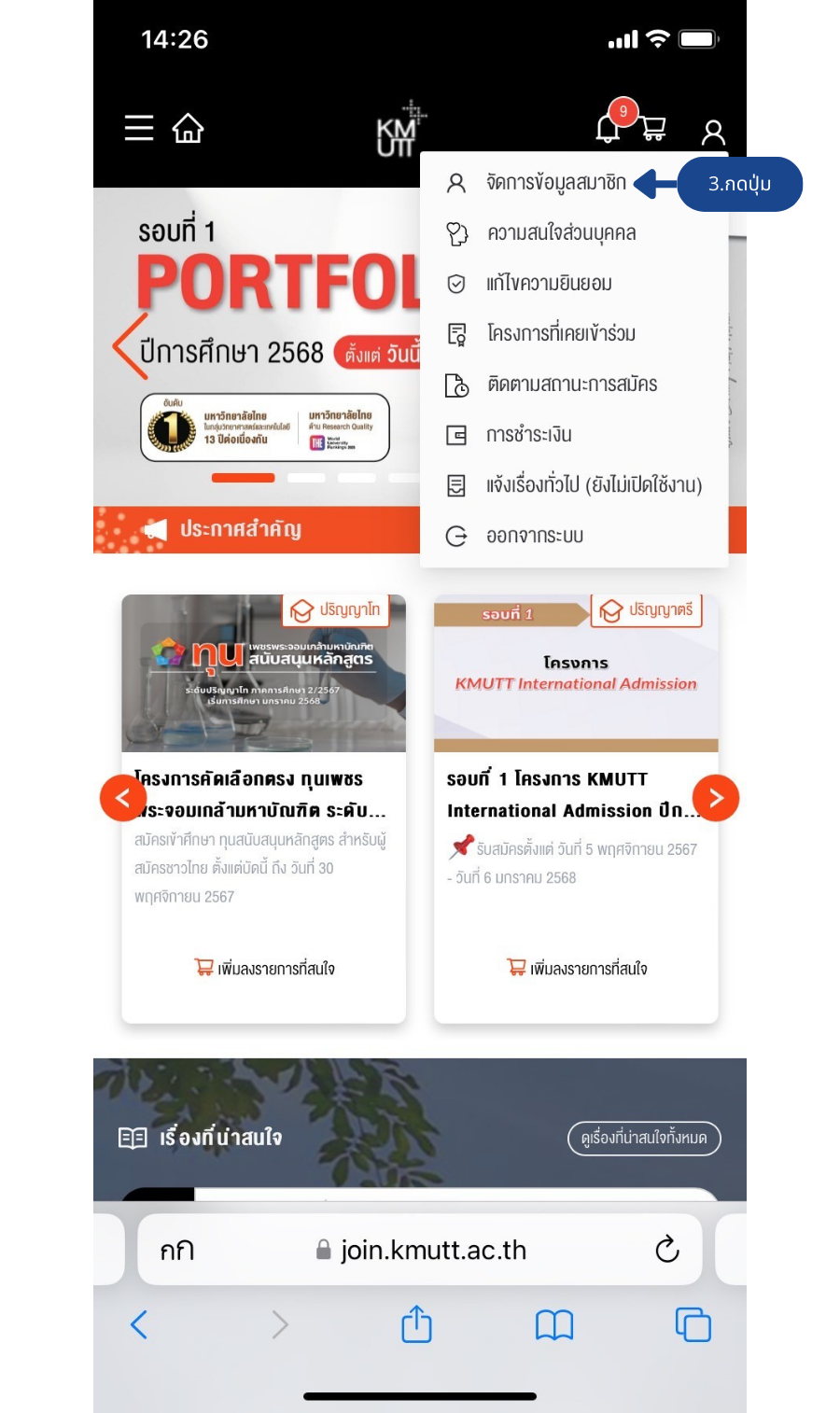
3. ยืนยันตัวตน : กรอกข้อมูลส่วนตัว ข้อมูลการศึกษา ข้อมูลติดต่อ และยืนยันตัวตน ที่หน้าจัดการข้อมูลสมาชิก กด https://kmutt.me/จัดการข้อมูลสมาชิก เพื่อเข้าสู่หน้าจัดการสมาชิก
3.1 ข้อมูลส่วนตัว เมื่อเข้าสู่หน้าจัดการสมาชิกจะแสดงหน้าเว็บตามรูปภาพด้านล่าง กดที่ ข้อมูลส่วนตัว
1) กดที่ อัปโหลดภาพ เพื่ออัปโหลดภาพสำหรับโปรไฟล์นี้
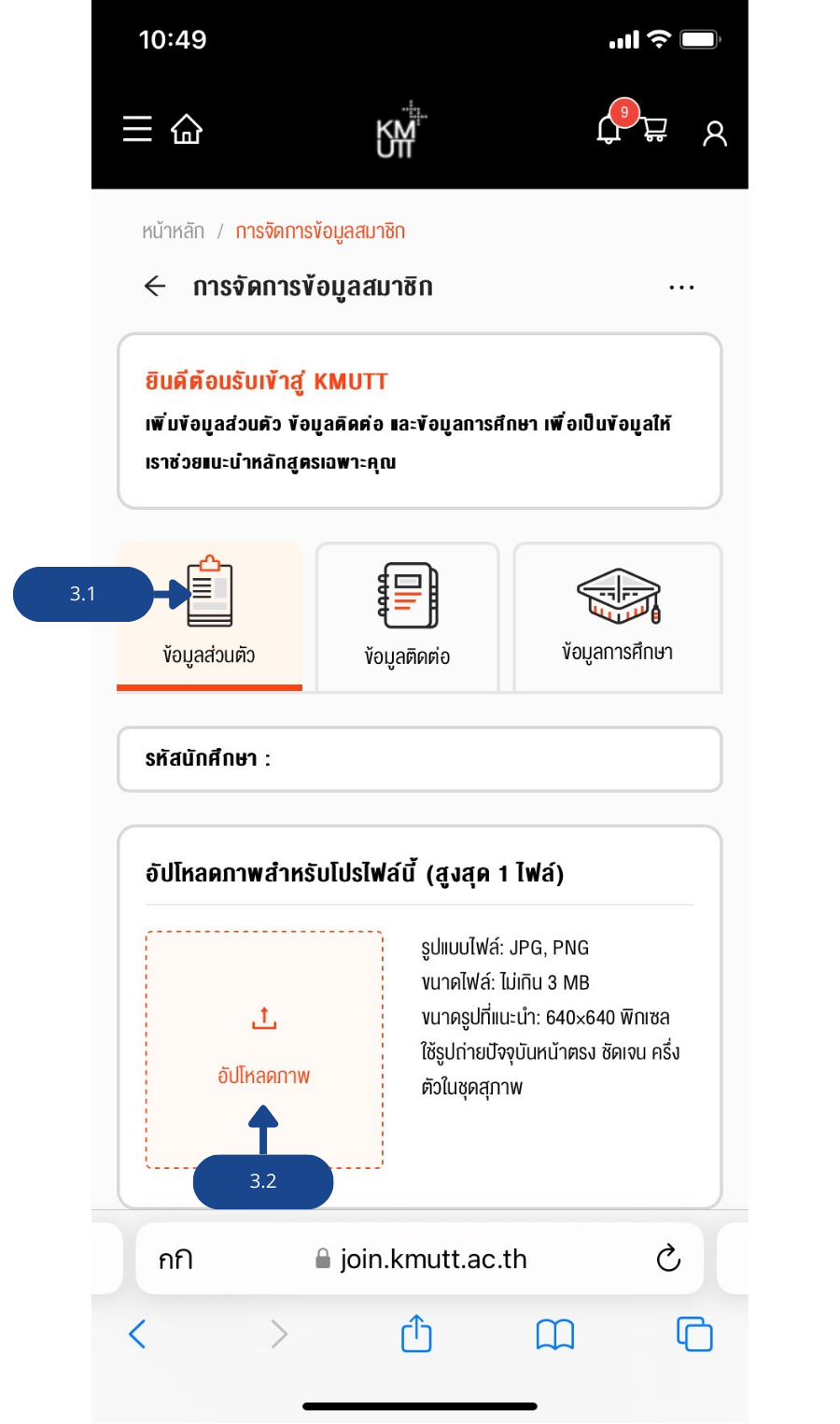
2) กรอกข้อมูลส่วนตัว จากนั้นกดปุ่ม ยืนยันตัวตน
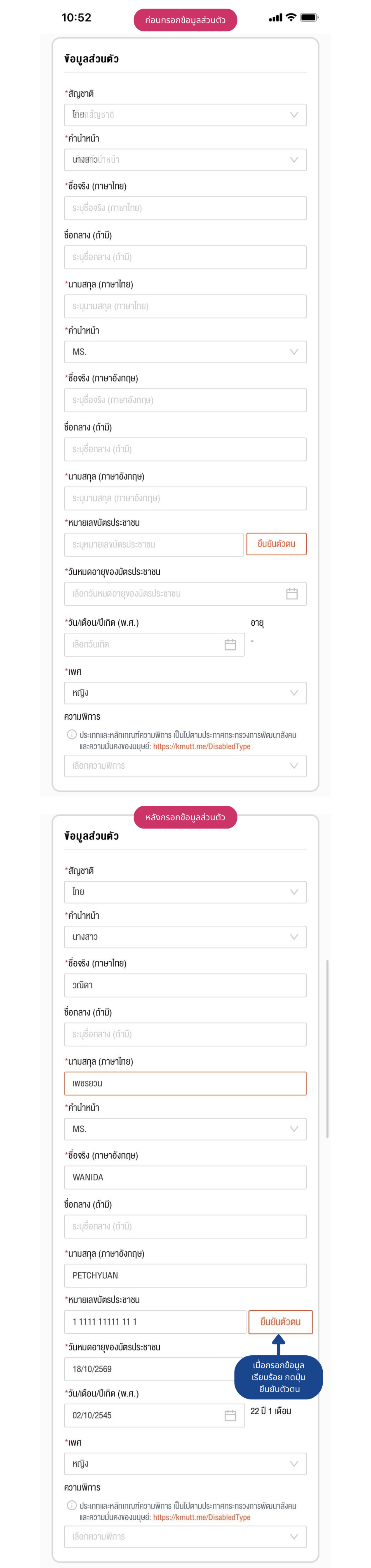
3) กรอกรหัสหลังบัตรประชาชน จากนั้นกดปุ่ม ยืนยันตัวตน
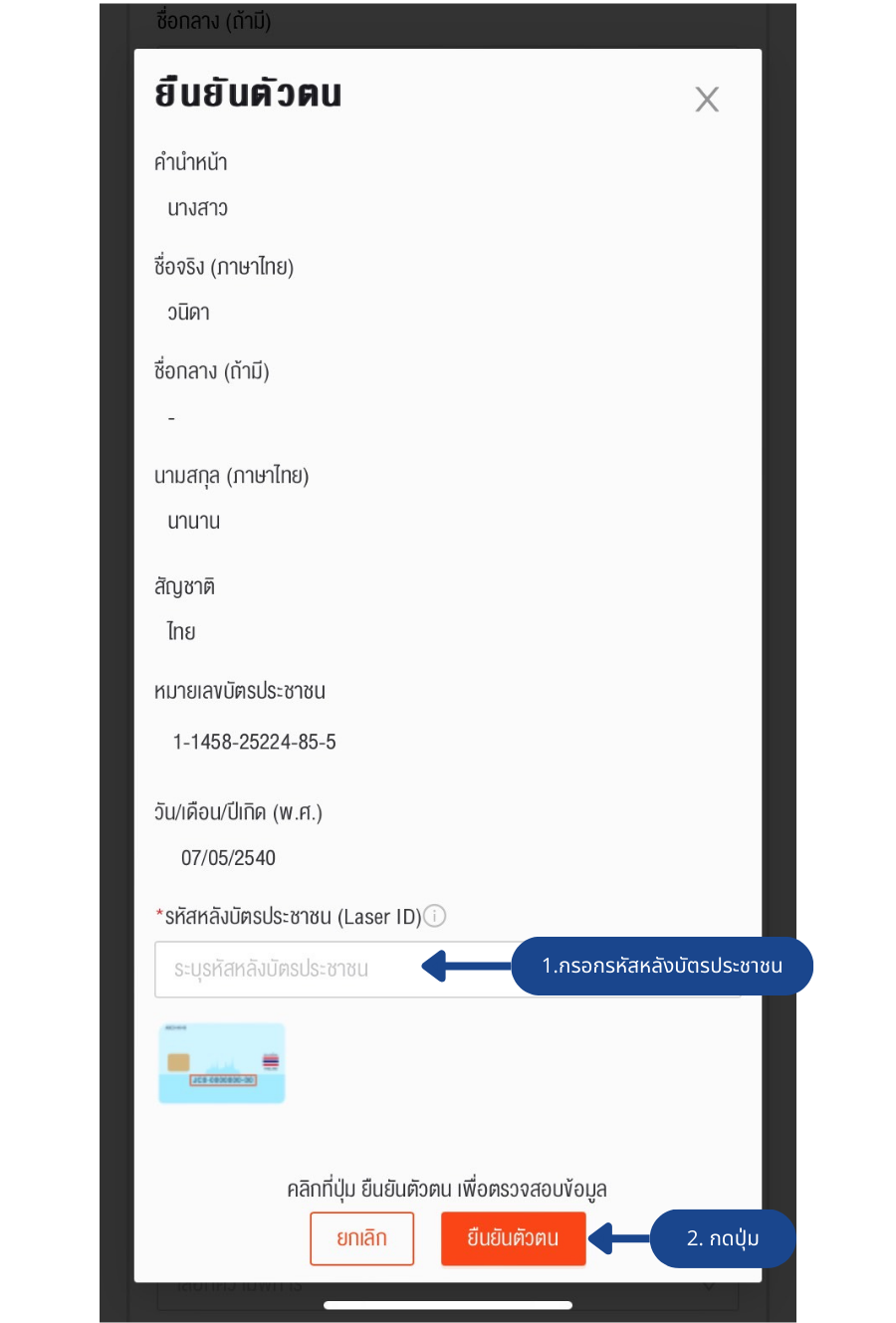
4) ยืนยันตัวตนเรียบร้อยแล้ว
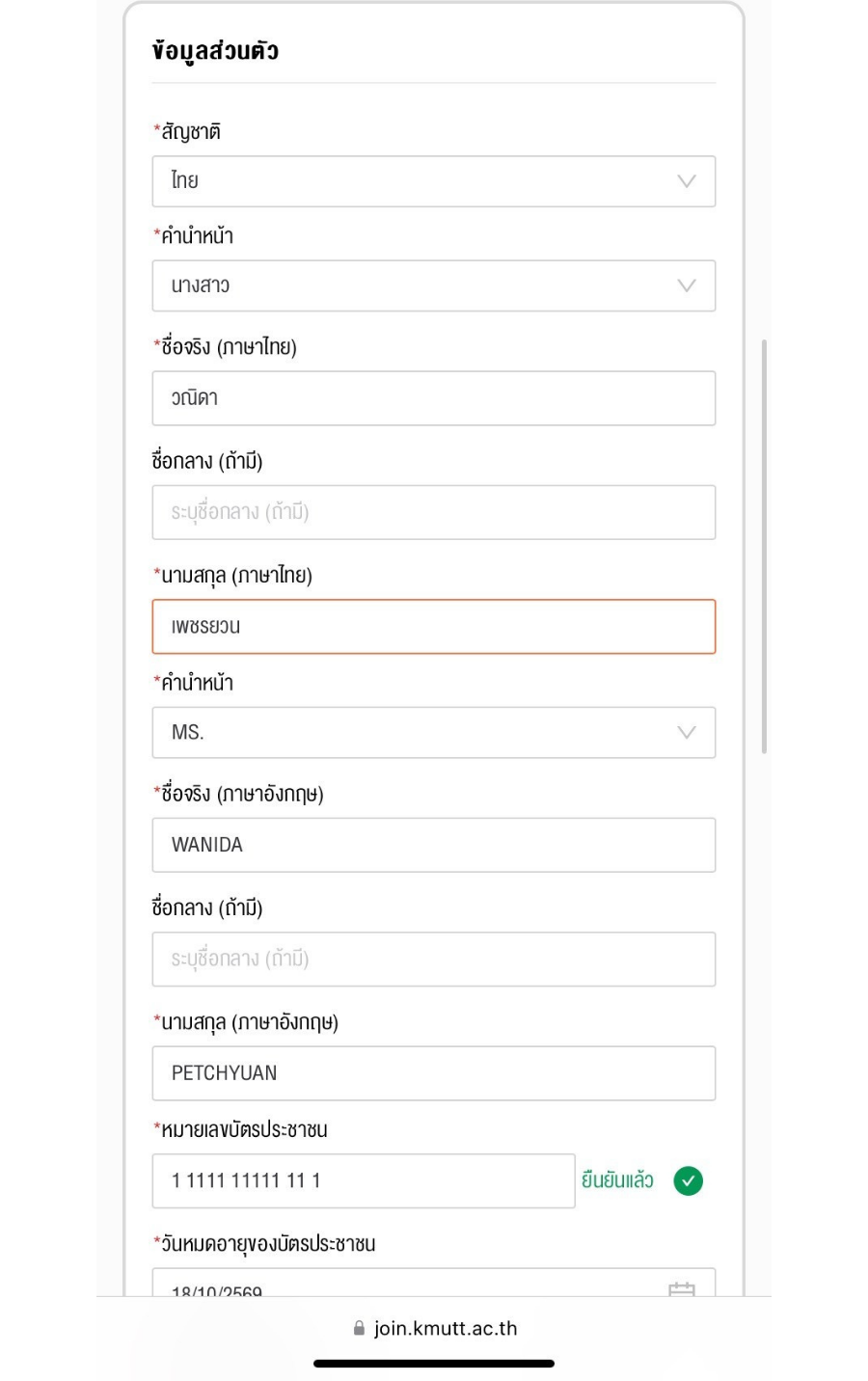
5) เมื่อเลื่อนลงมาผู้ใช้งานสามารถกรอกข้อมูลและอัปโหลดไฟล์เพื่อเพิ่มข้อมูลความสามารถพิเศษได้ (ไม่บังคับ)
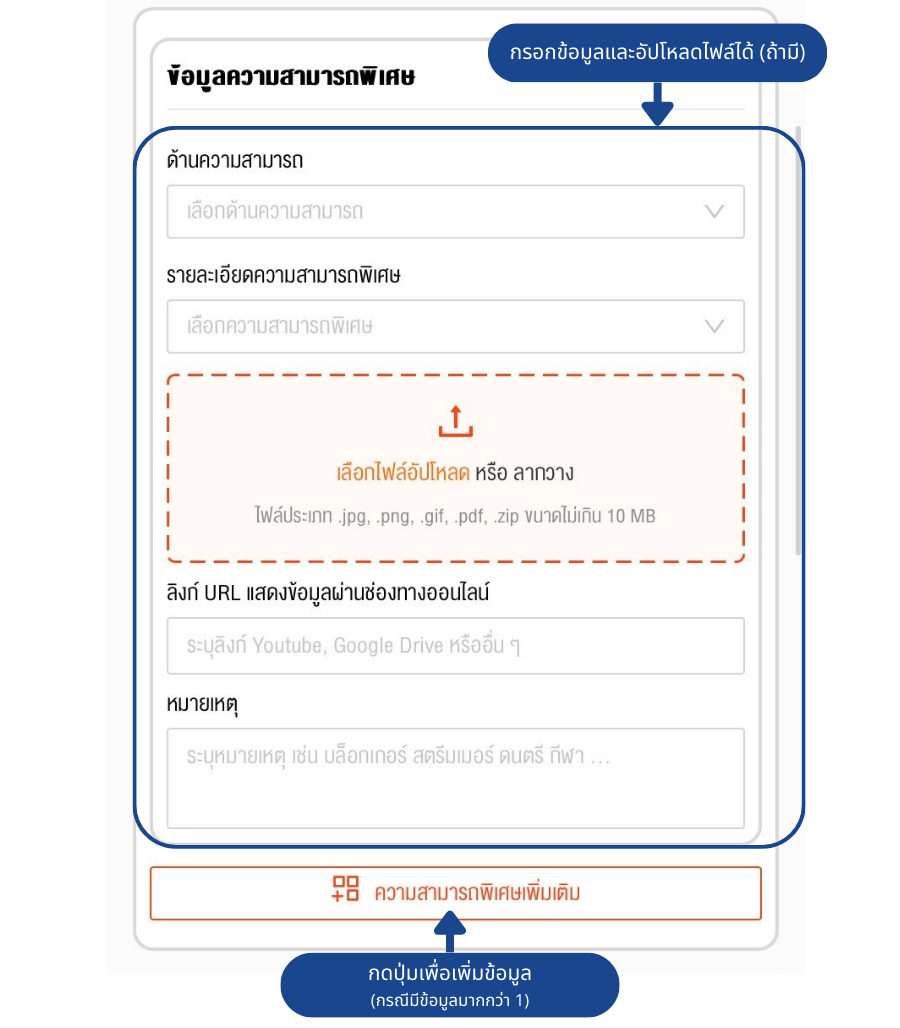
6) กดปุ่มถัดไป เพื่อกรอกข้อมูลการติดต่อต่อ
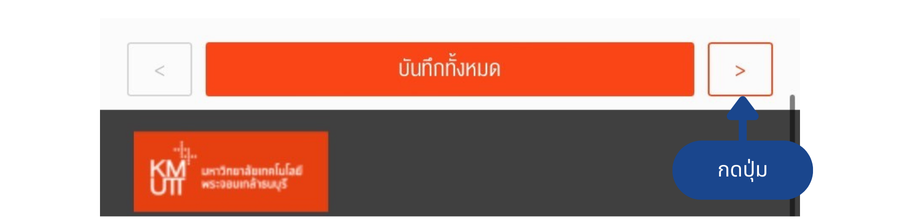
7) กดปุ่มบันทึก เพื่อบันทึกข้อมูลส่วนตัว
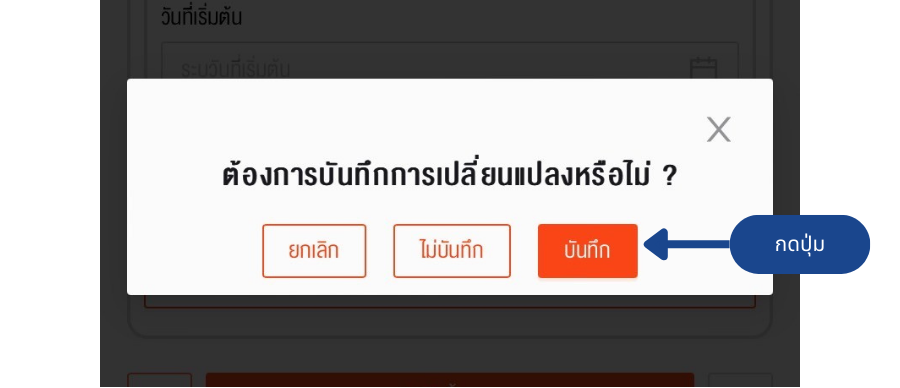
3.2 ข้อมูลติดต่อ
1) กดข้อมูลช่องทางการติดต่อ ที่อยู่ที่สามารถติดต่อได้ และที่อยู่ที่ทำงาน (ไม่บังคับ)
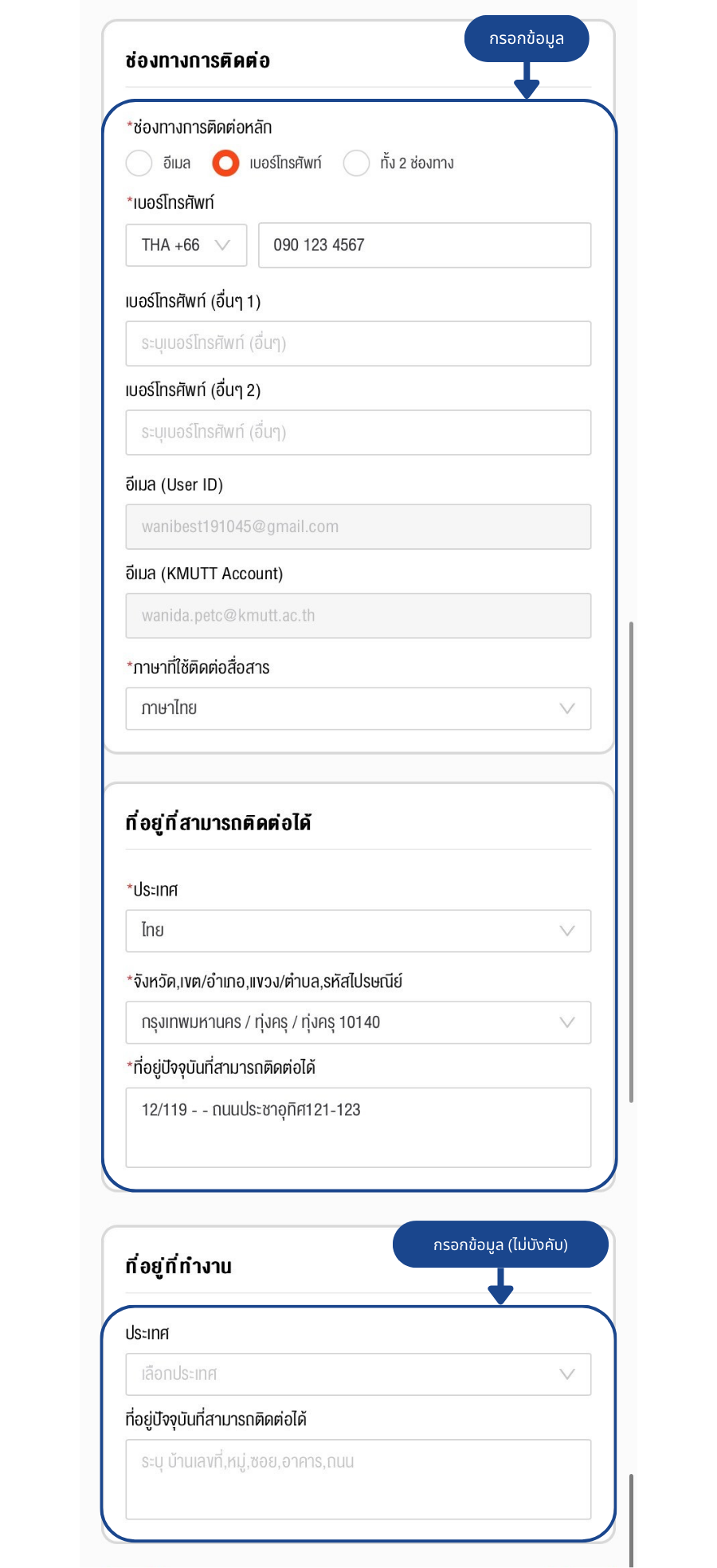
2) กดปุ่มถัดไป เพื่อกรอกข้อมูลการศึกษา
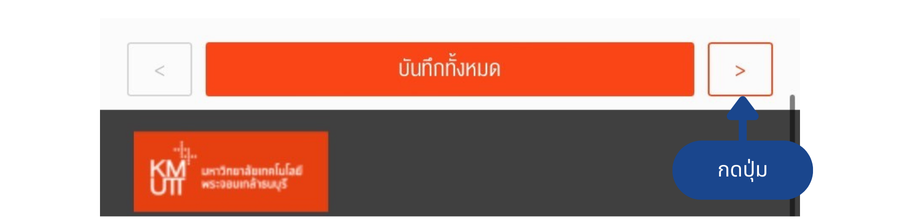
3) กดปุ่มบันทึก เพื่อบันทึกข้อมูลติดต่อ
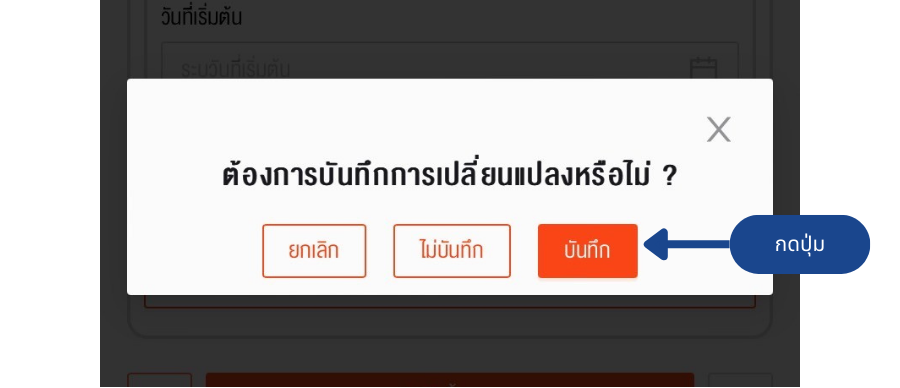
3.3 ข้อมูลการศึกษา
1) กรอกข้อมูลระดับการศึกษา และอัปโหลดไฟล์หรือแนบลิงก์ URLสำหรับสำเนาใบรายงานผลการศึกษา (Transcript)
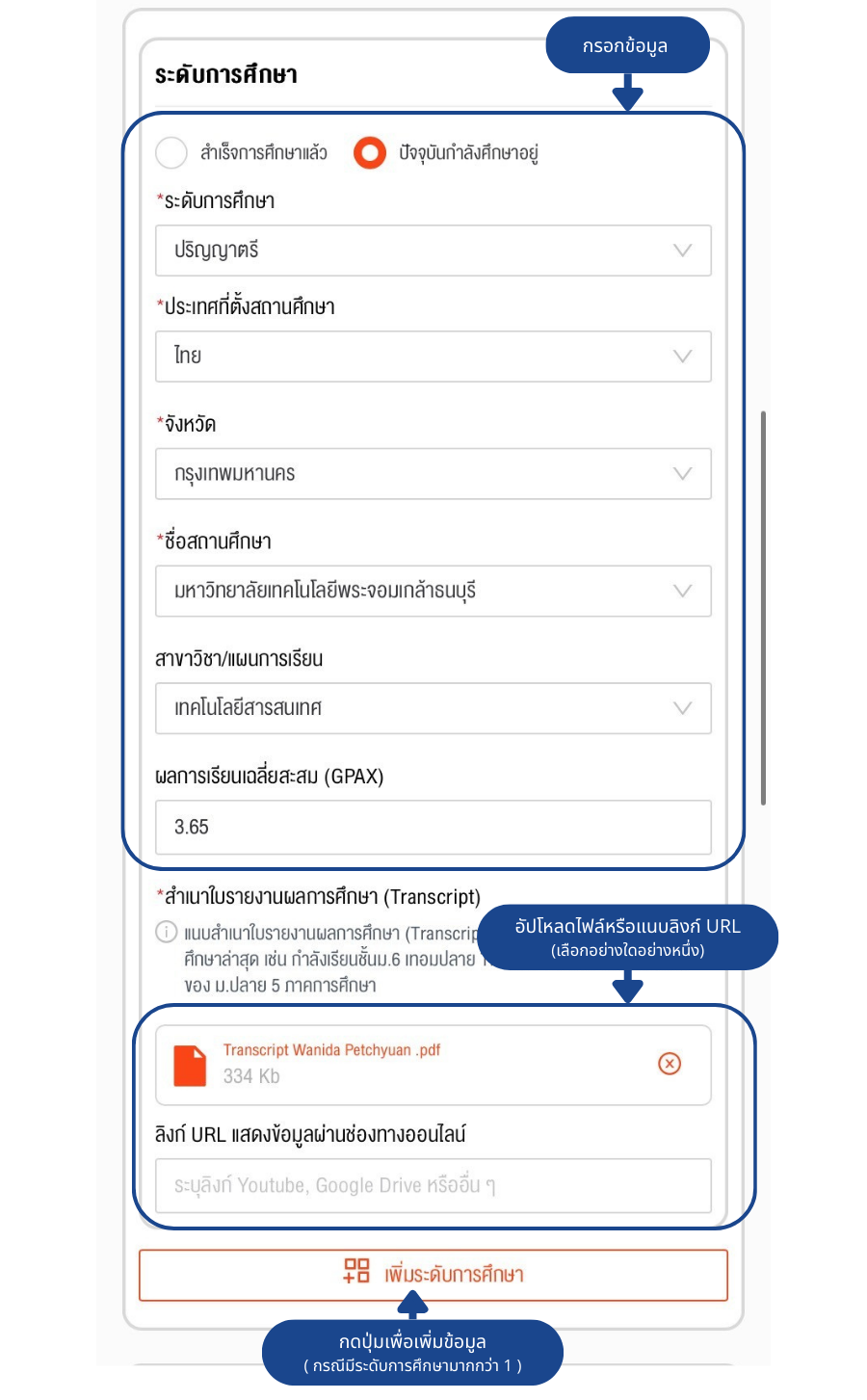
2) เมื่อเลื่อนลงมาผู้ใช้งานสามารถใส่ข้อมูลการศึกษาเพิ่มเติมได้ (ไม่บังคับ)
- คะแนนสอบวัดระดับภาษา กรอกข้อมูลและแนบไฟล์เกี่ยวกับคะแนนสอบวัดระดับภาษา (ถ้ามี)
- เอกสารเพิ่มเติม อัปโหลดไฟล์หรือแนบลิงก์ URL เกี่ยวกับแฟ้มผลงาน (ถ้ามี)
- ประวัติการทำงาน กรอกข้อมูลเกี่ยวกับประวัติการทำงาน (ถ้ามี)
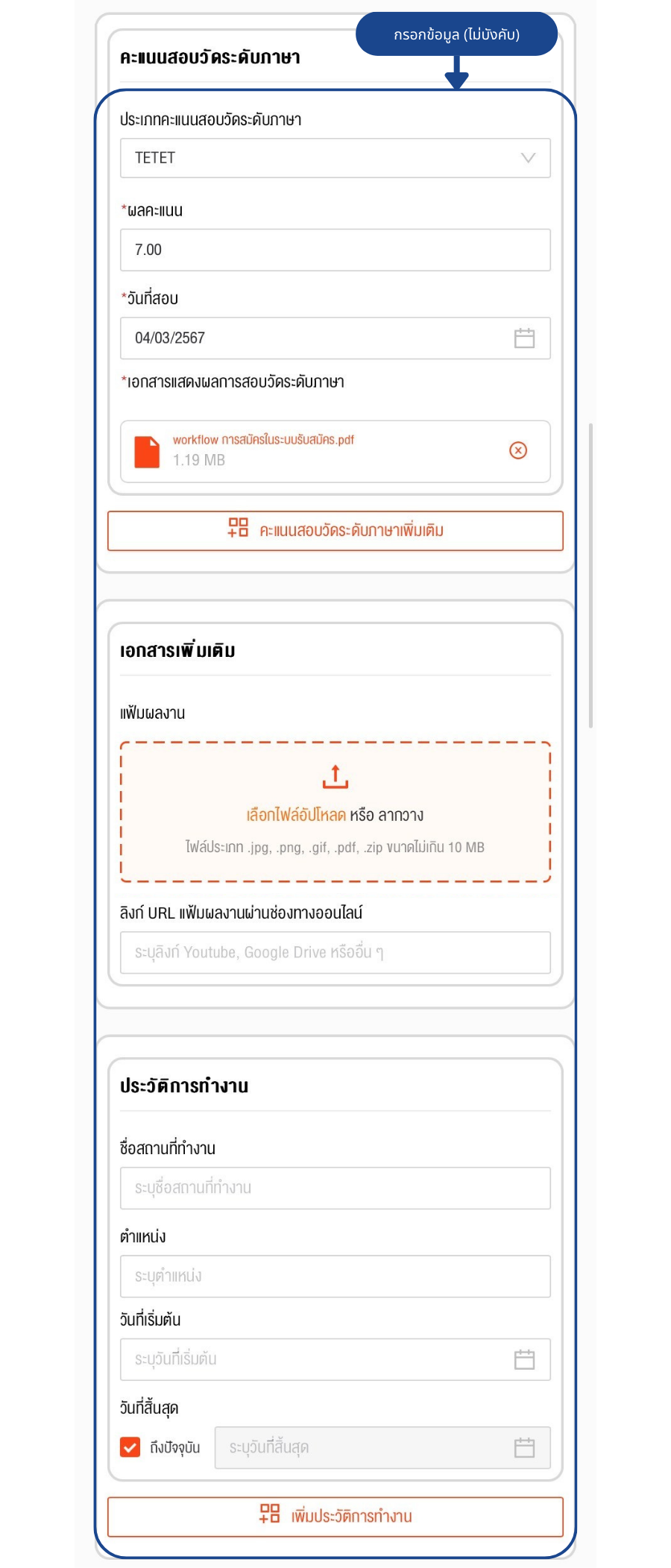
3) กดปุ่ม บันทึกทั้งหมด
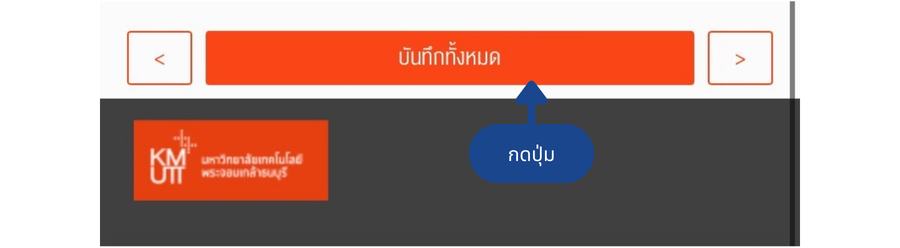
3.4 สร้างบัญชีผู้ใช้สำเร็จแล้ว
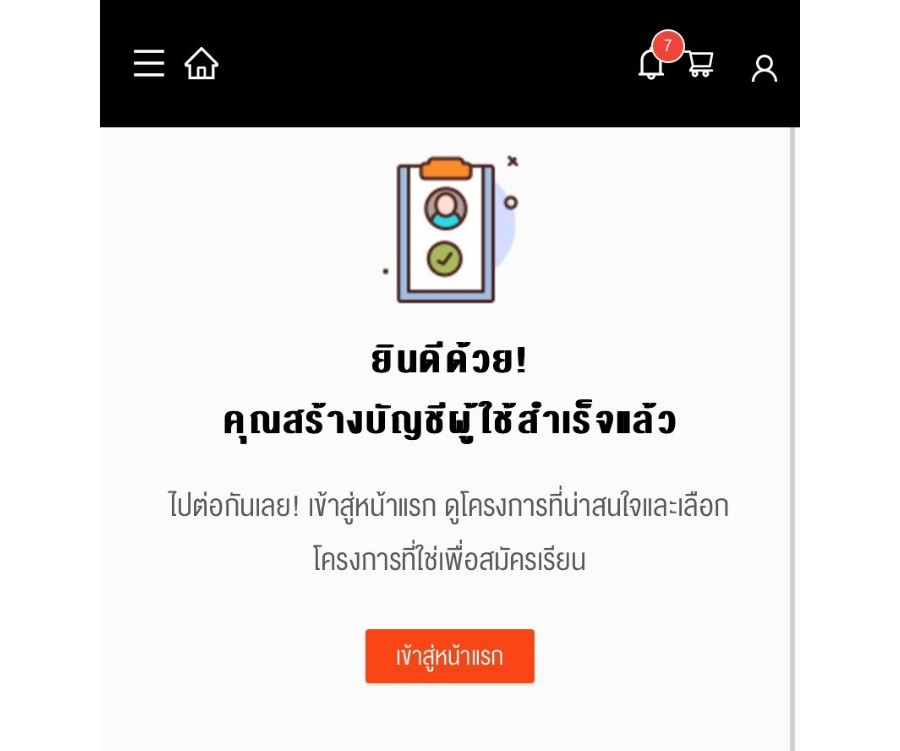
4. สมัครเรียนที่ https://kmutt.me/สมัครเรียนปโทGMI
4.1 กดปุ่ม สมัครเรียน ที่ด้านล่างของโครงการ
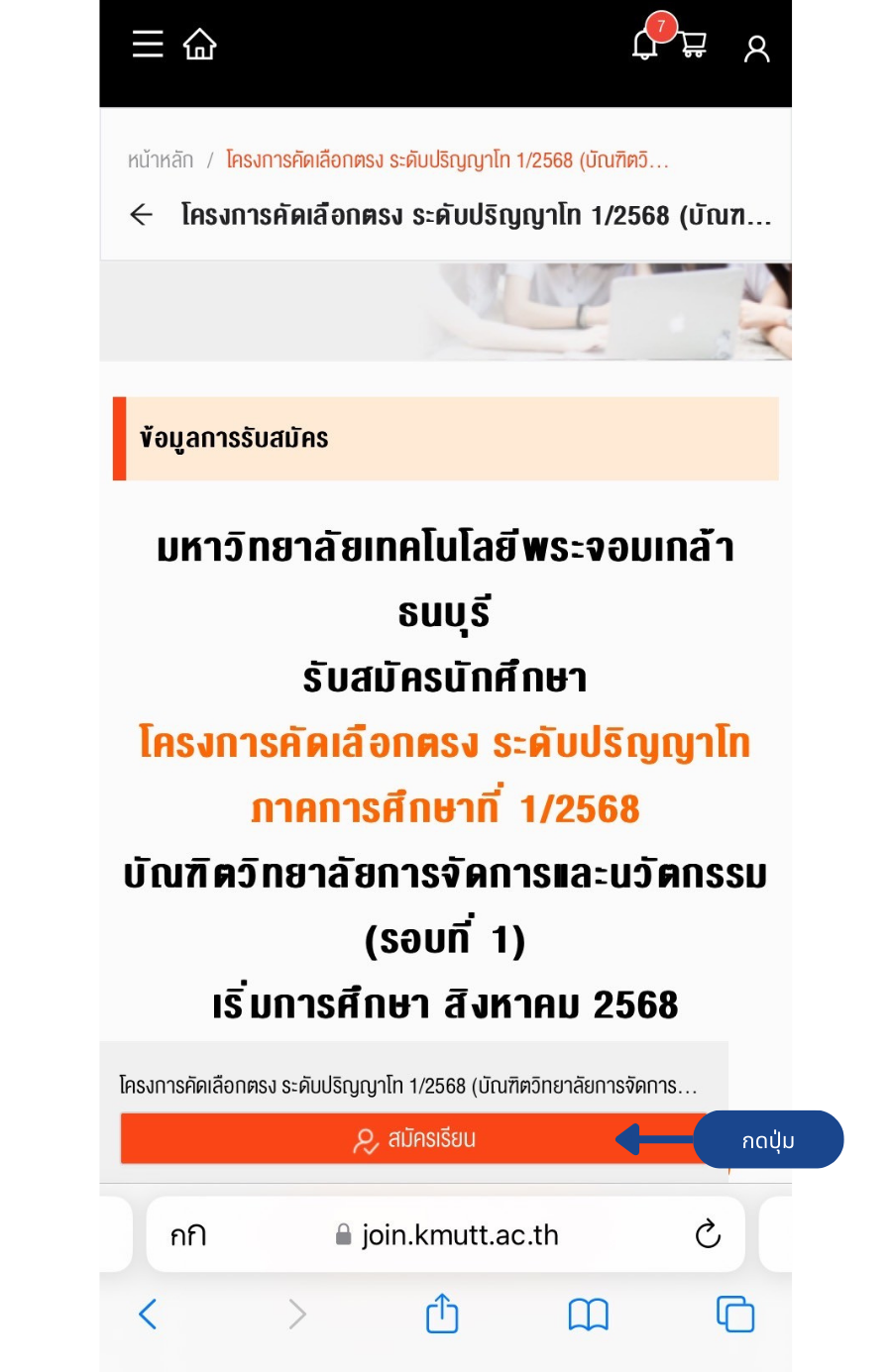
4.2 เลือก วุฒิการศึกษาที่ใช้สมัคร
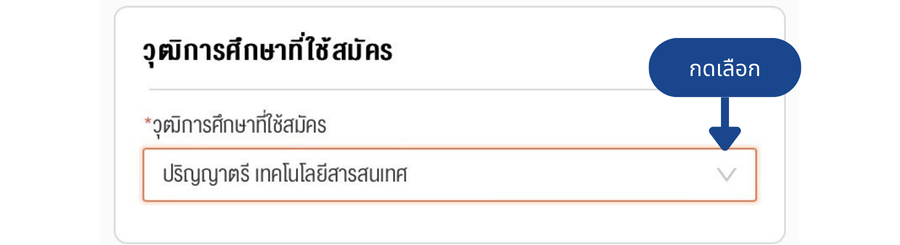
4.3 กดเลือก สาขาที่ต้องการสมัคร
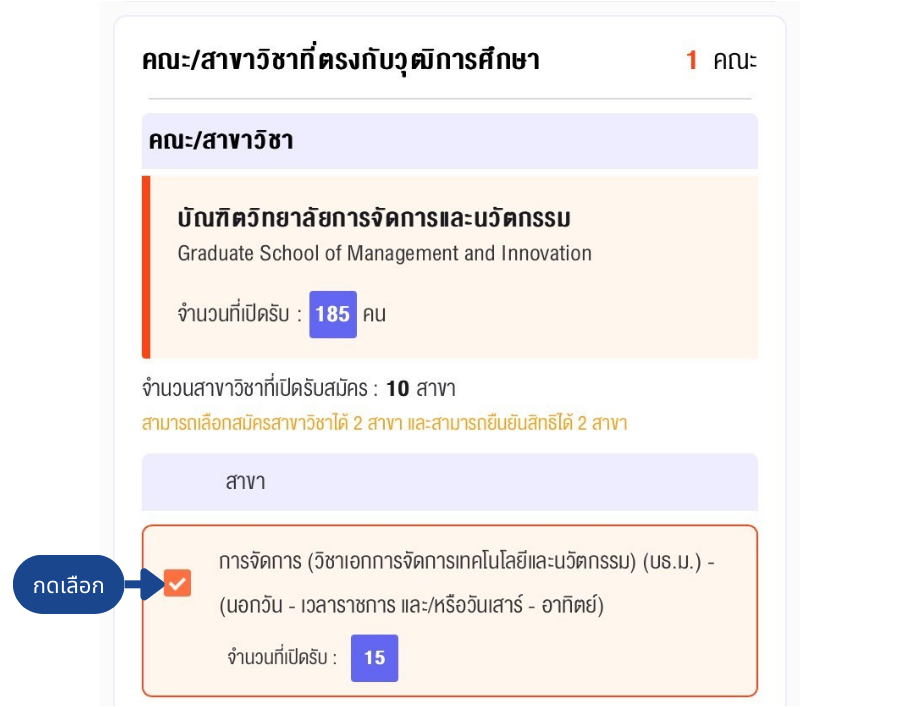
4.4 เมื่อเลือกสาขาที่ต้องการแล้ว กดปุ่ม ตรวจสอบเกณฑ์การสมัคร
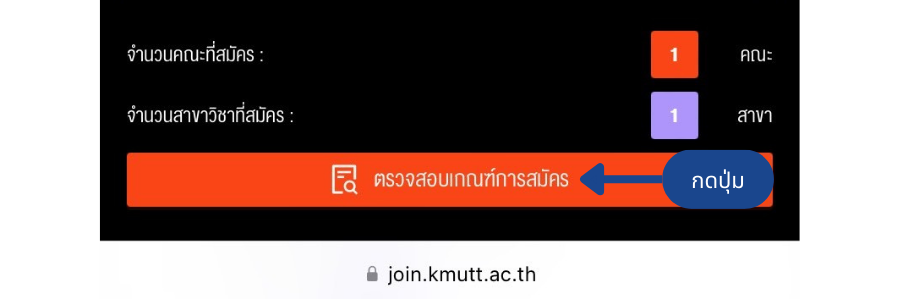
4.5 กรอก ข้อมูลการสมัคร

4.6 คลิก ![]() ที่โปรดตรวจสอบข้อมูลให้ถูกต้องก่อนกดยืนยันการสมัคร จากนั้นกดปุ่ม ตรวจสอบข้อมูลก่อนยื่นใบสมัคร
ที่โปรดตรวจสอบข้อมูลให้ถูกต้องก่อนกดยืนยันการสมัคร จากนั้นกดปุ่ม ตรวจสอบข้อมูลก่อนยื่นใบสมัคร
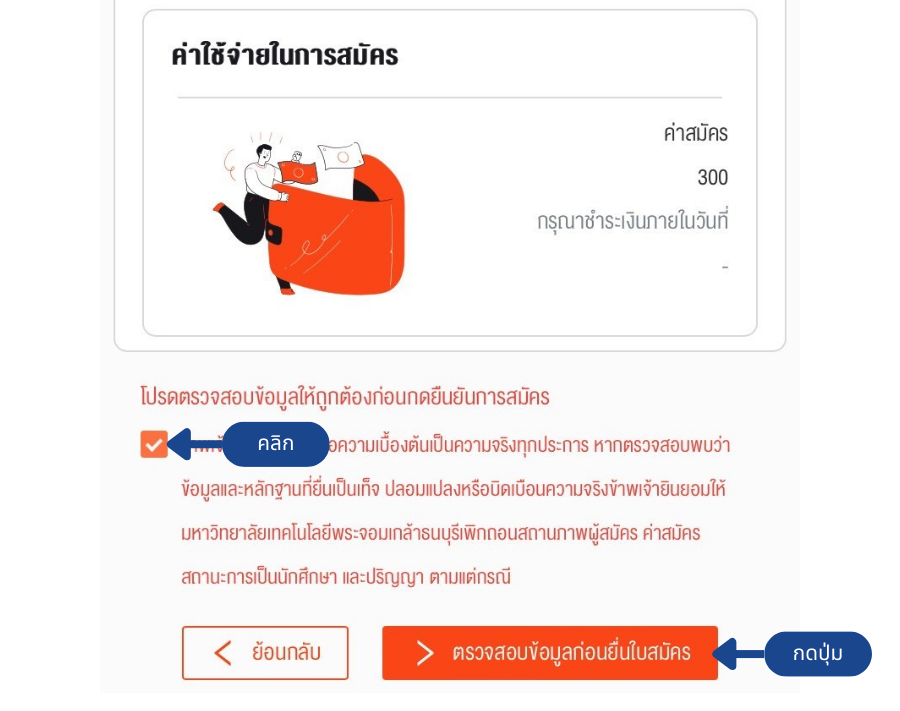
4.7 เมื่อตรวจสอบข้อมูลการสมัครเรียบร้อยแล้ว กดปุ่ม ยื่นใบสมัคร
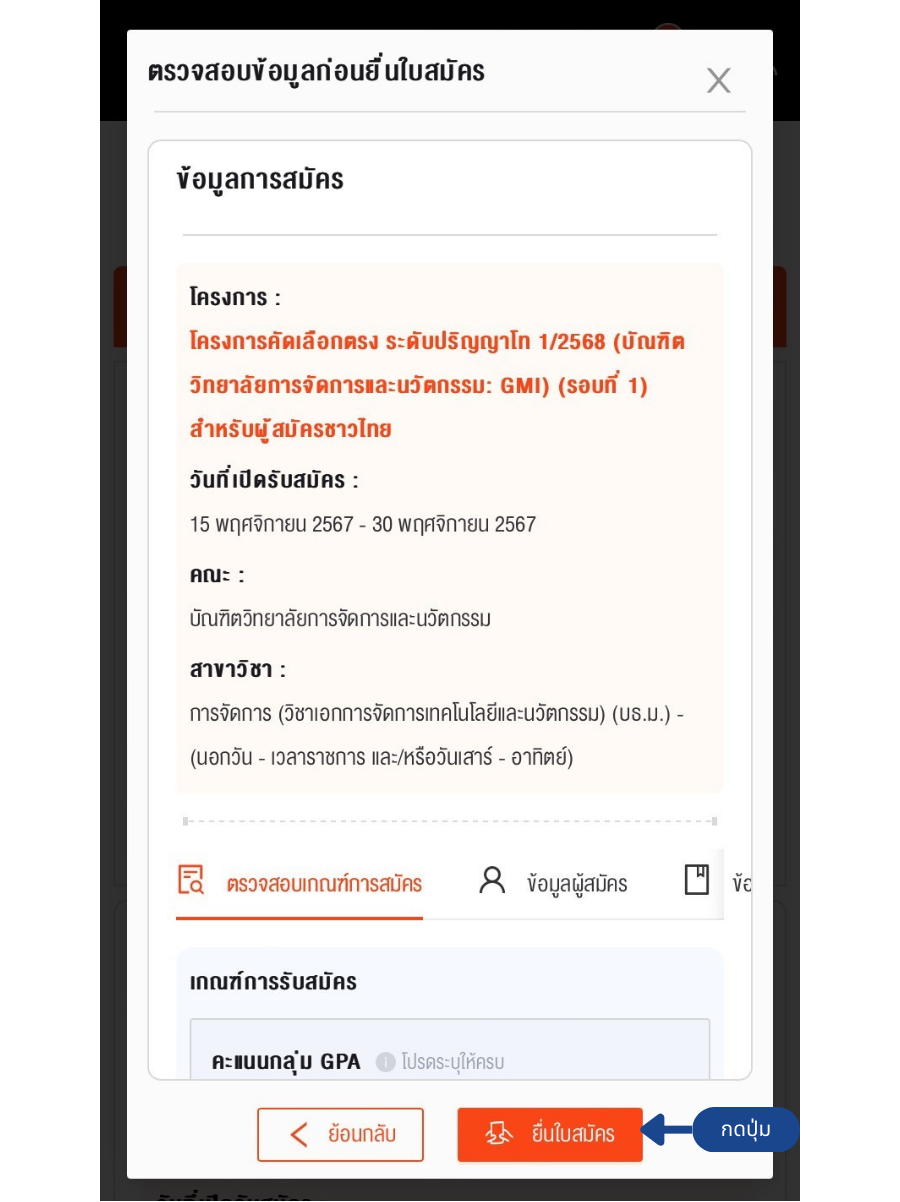
4.8 เมื่อตรวจสอบสถานะอัปโหลดเอกสารประกอบการสมัครเรียบร้อยแล้ว กดปุ่ม ตกลง
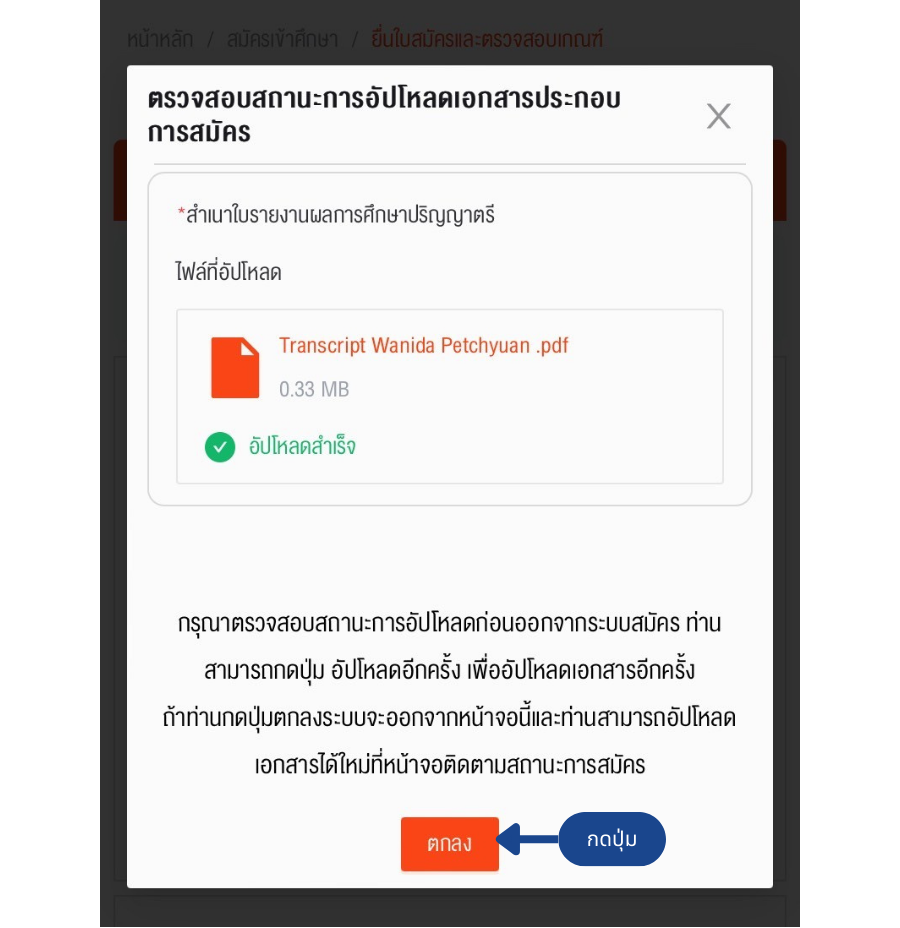
4.9 หลังจากกดปุ่มตกลงแล้วแสดงหน้าเว็บตามรูปภาพด้านล่าง แปลว่า การยื่นสมัครเรียบร้อยแล้ว